Zoho és una empresa tecnològica amb una àmplia gamma de solucions de programari que ajuden les empreses a funcionar de diverses maneres. Amb tants sistemes i productes disponibles, moltes persones es trobaran amb Zoho en les seves carreres i fins i tot poden ser responsables d'ells. Quan us trobeu havent d'afegir un usuari a un d'ells Zoho Hi ha molts productes, potser us preguntareu com aconseguir-ho.

Segueix llegint per saber com introduir nous usuaris a les plataformes de Zoho.
Afegeix usuaris a Zoho One
Zoho One és un servei basat en núvol que combina tot l'ecosistema de Zoho, convertint-lo en una plataforma de treball central per a la majoria dels empleats. És probable que afegir usuaris a aquest compte sigui fonamental per a l'empresa i la seva productivitat. Llegiu a continuació les instruccions completes sobre com afegir un usuari nou a Zoho One a totes les aplicacions mòbils i web.
Per començar, seguiu aquests passos quan afegiu usuaris mitjançant l'aplicació iOS Zoho One:
- Obriu la vostra aplicació Zoho One al vostre dispositiu iOS.
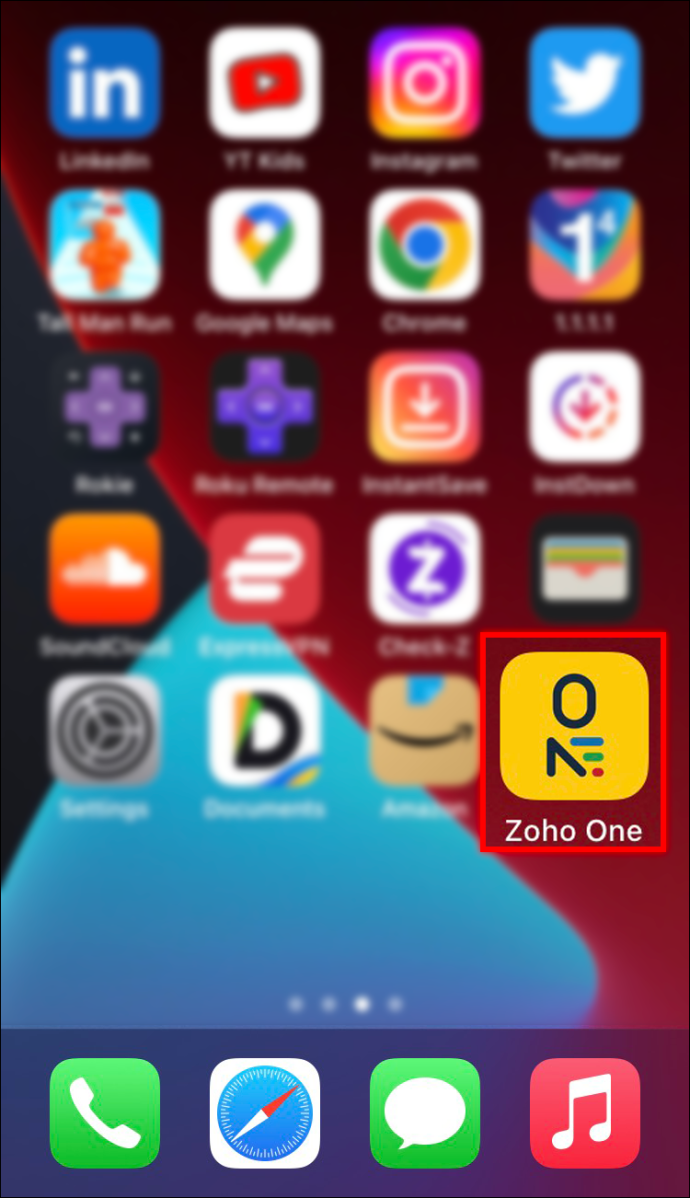
- Toqueu el quadrat amb una icona d'ordinador a l'extrem superior dret.
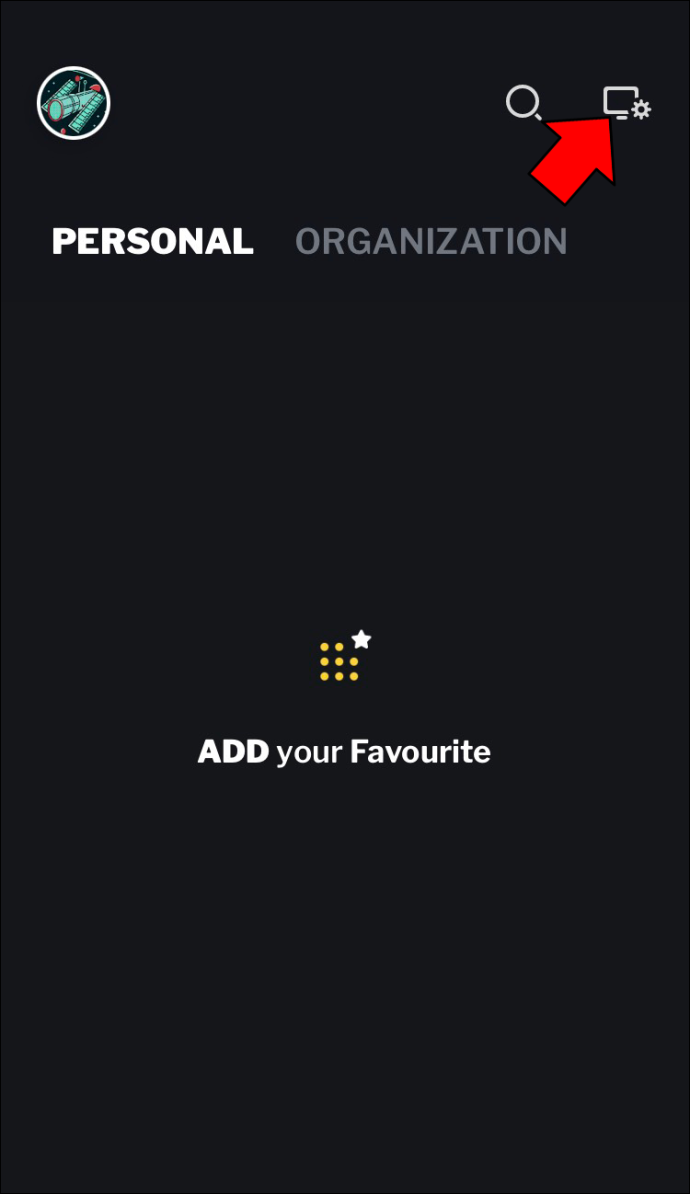
- A la part inferior de la llista nova, cerqueu el cercle groc amb un símbol dins. Toca el cercle.
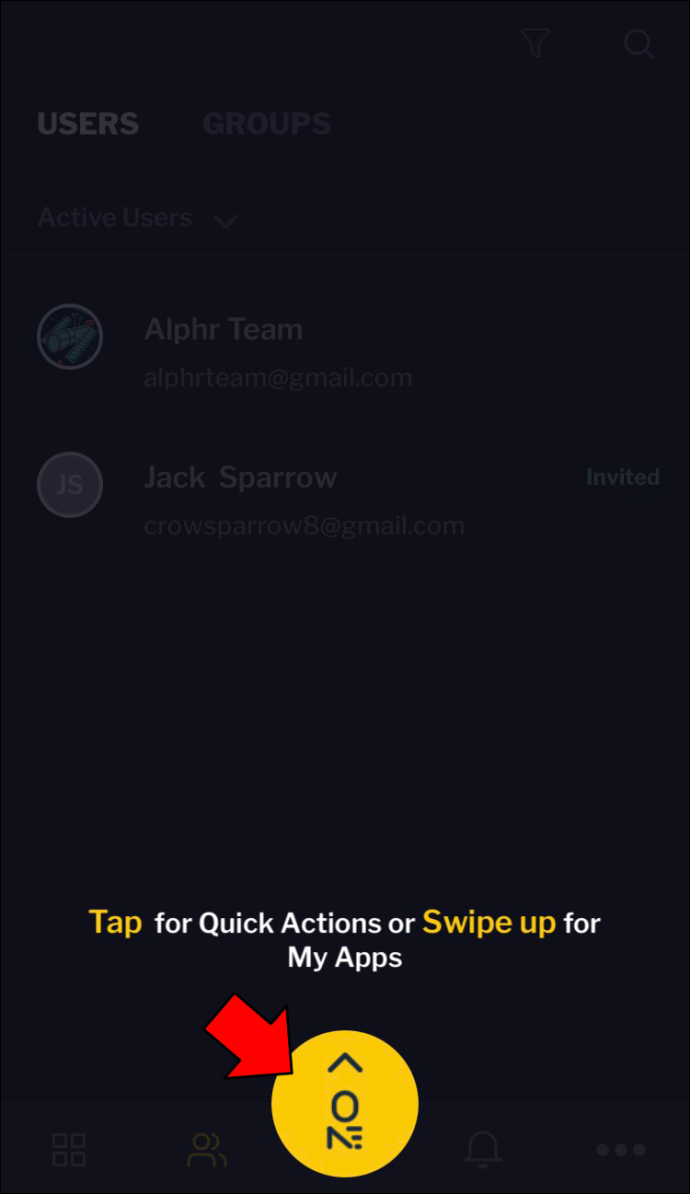
- Quan vegeu 'AFEGIR USUARI', toqueu-lo.
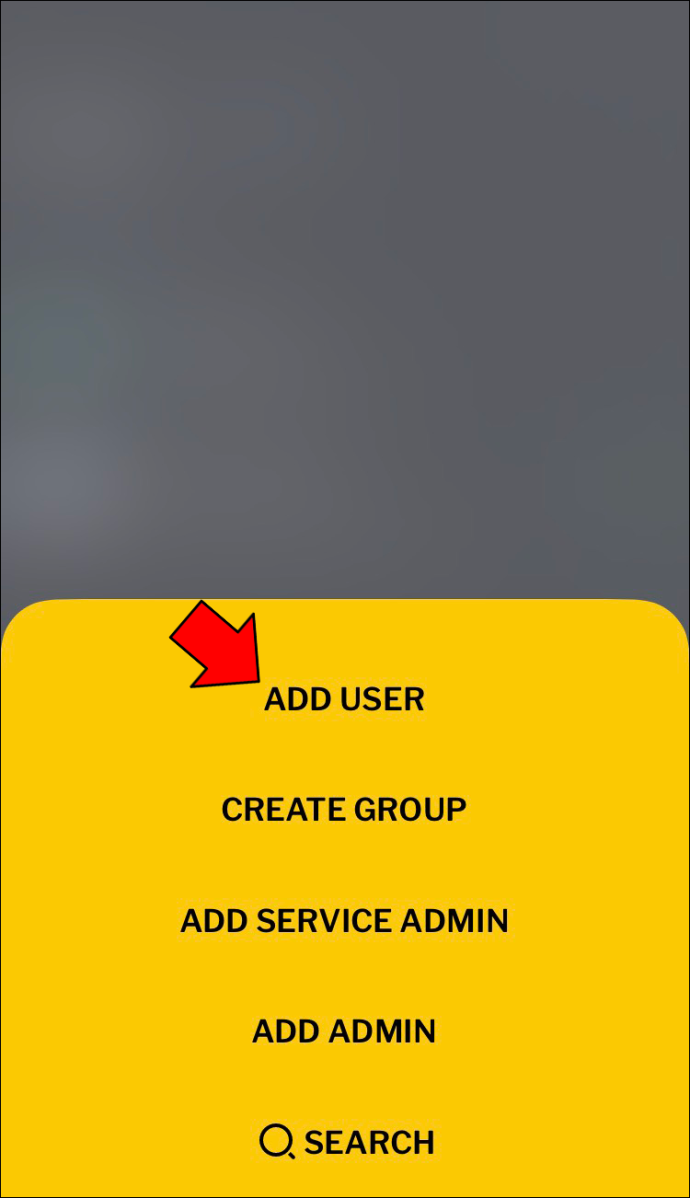
- Podeu introduir una sèrie d'informació a la secció 'Informació bàsica'. Comenceu introduint el 'Nom' i el 'Cognom'.
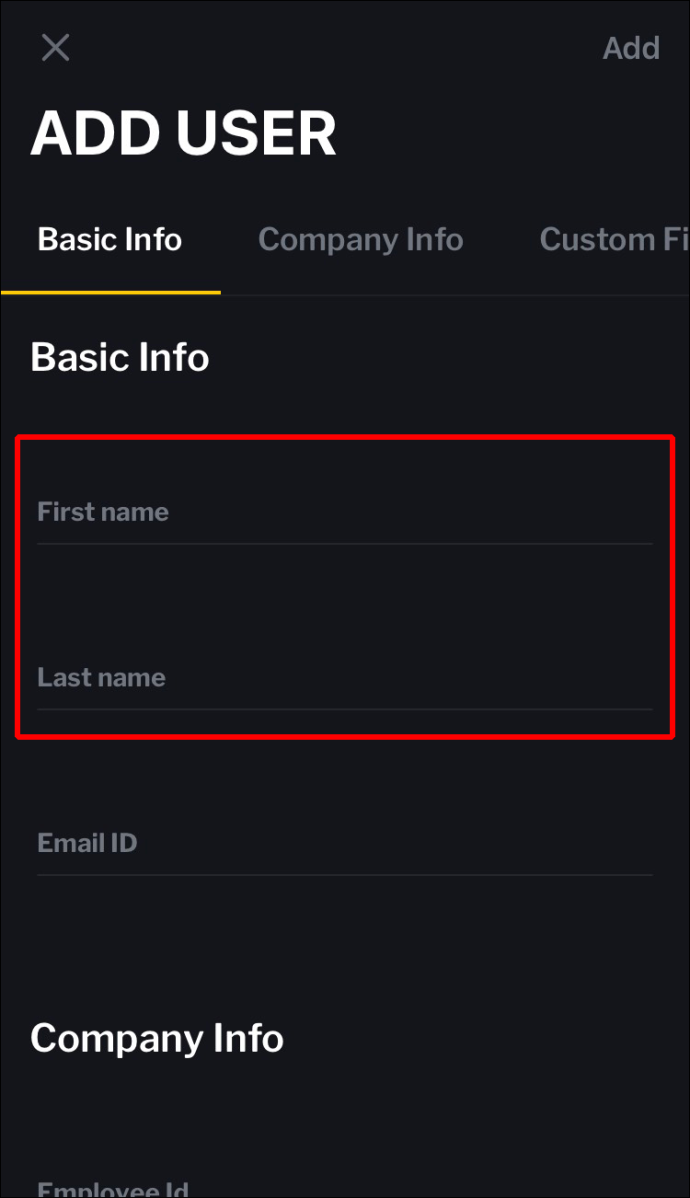
- Afegiu un correu electrònic al camp 'ID de correu electrònic'.
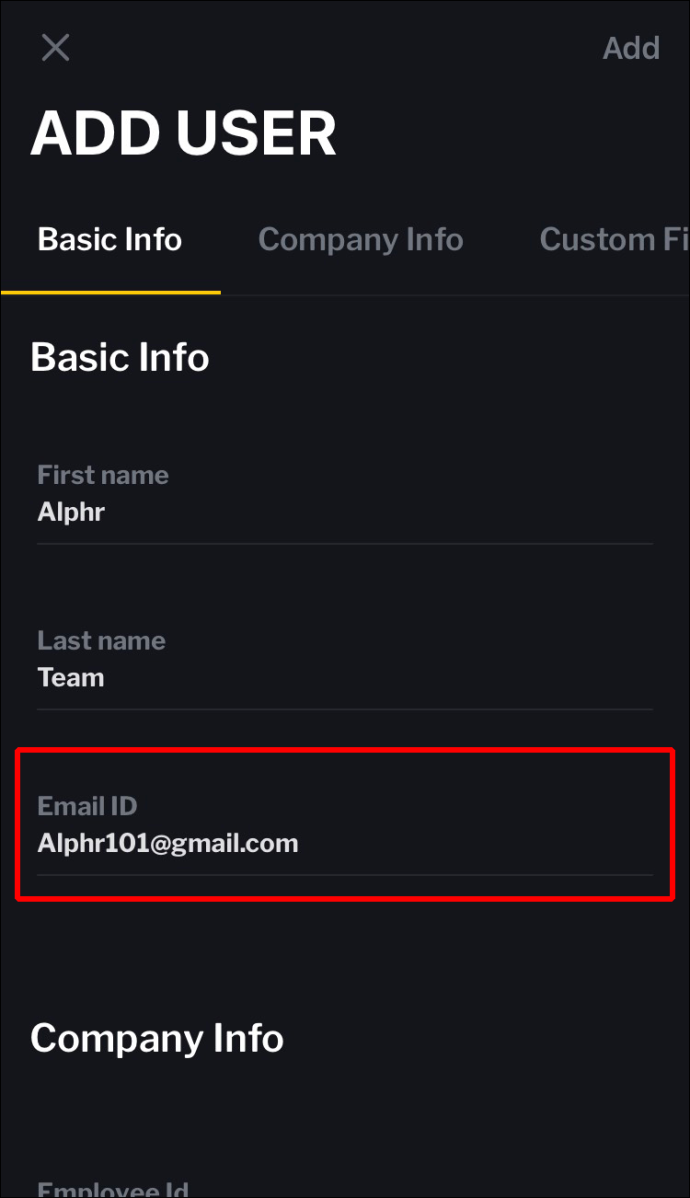
- Trieu una contrasenya introduint la vostra pròpia o una contrasenya generada automàticament al camp 'Contrasenya'.
- Al camp 'Informació de l'empresa', introduïu l'identificador de l'empleat de l'usuari.
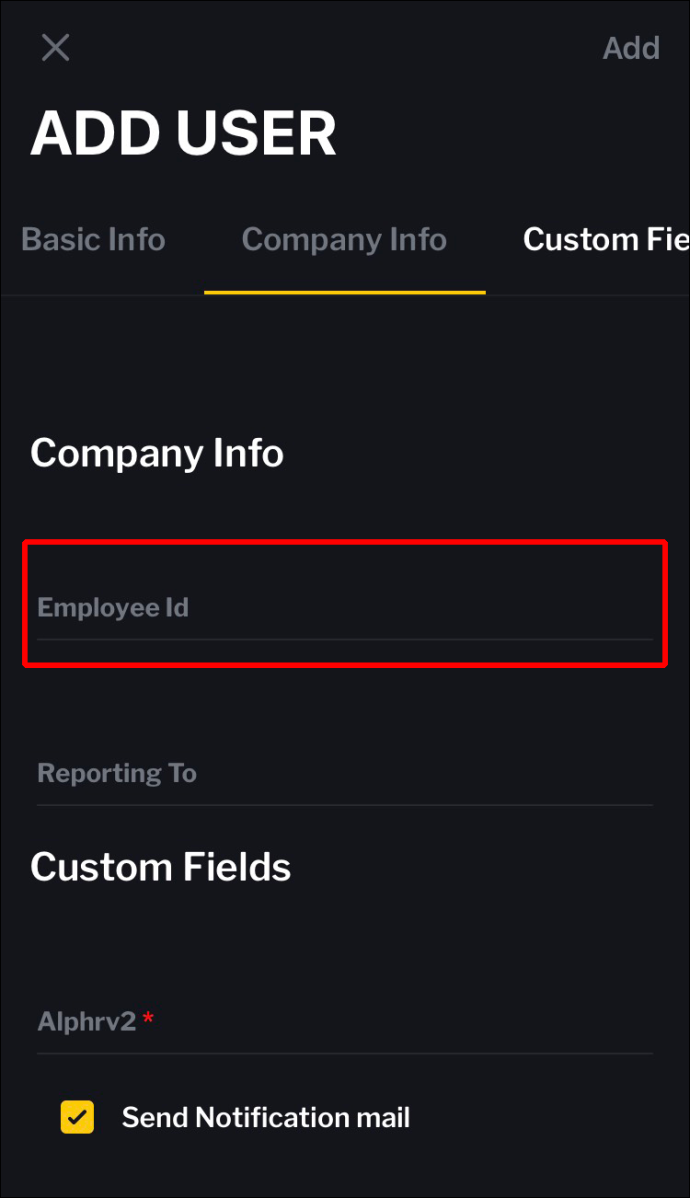
- Ompliu els camps de l'empleat següents: 'Designació', 'Departament', 'Informació a' i 'Ubicació de treball'.
- Si teniu camps personalitzats, ompliu-los.
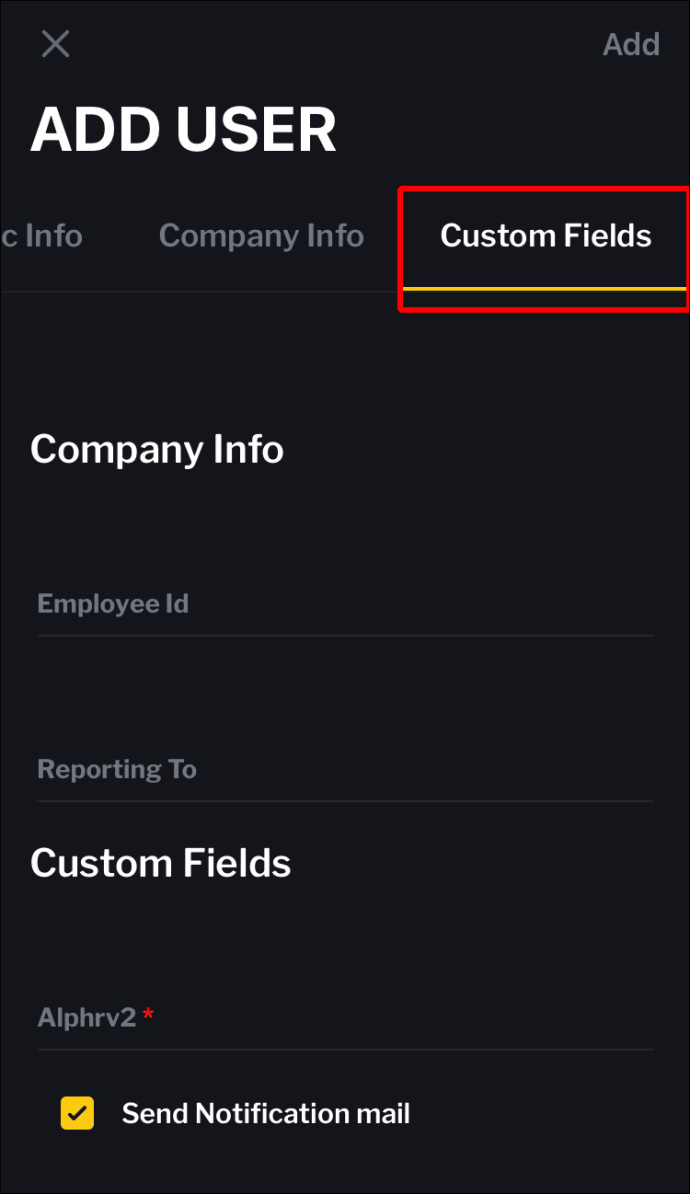
- Marqueu el botó 'Envia un correu de notificació'.
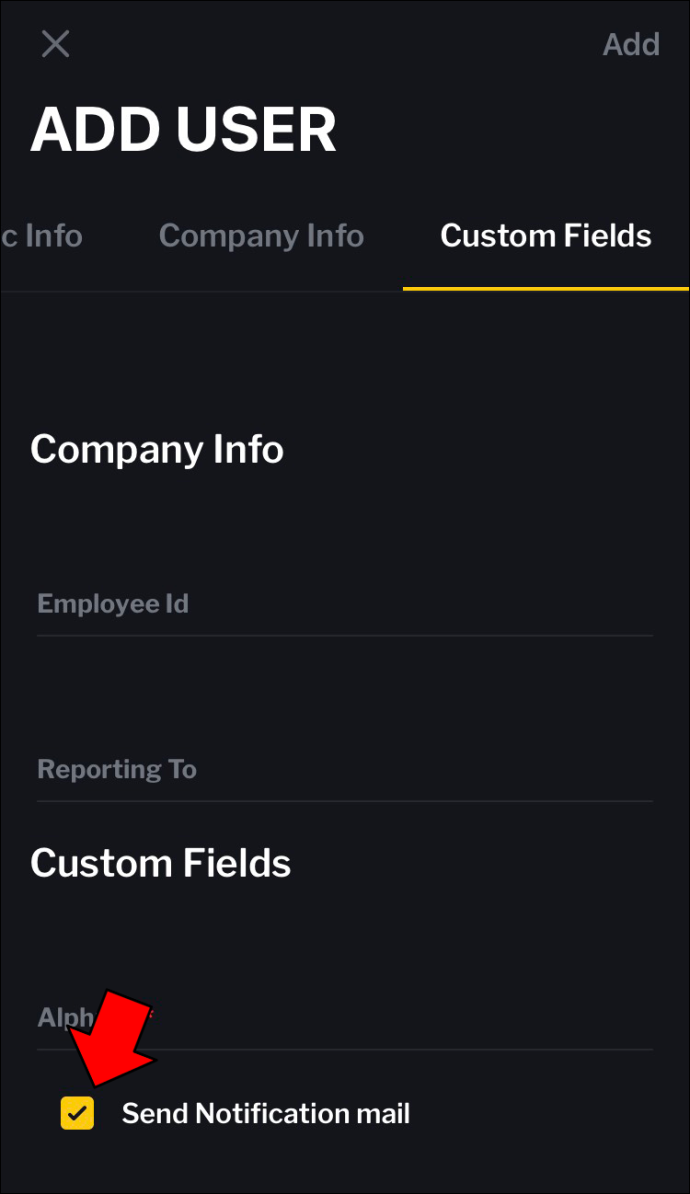
- Deseu el nou usuari tocant 'Afegeix' a l'extrem superior dret.
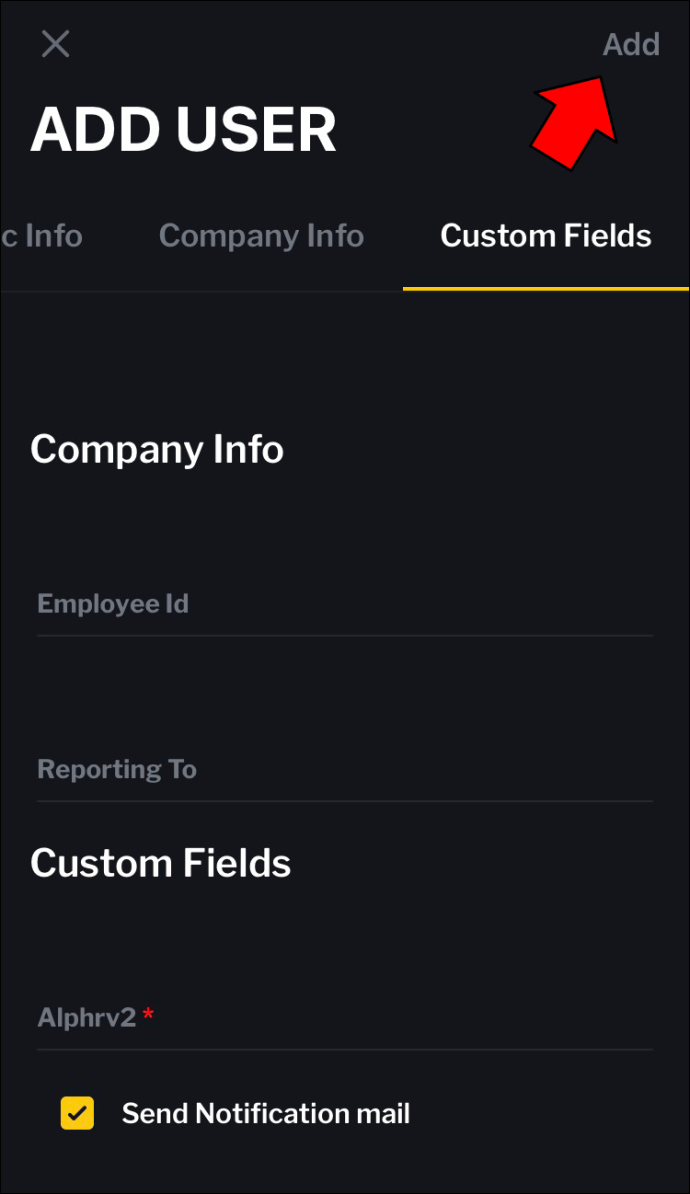
Alternativament, podeu afegir usuaris a Zoho One mitjançant l'aplicació per a Android:
- Cerqueu i obriu l'aplicació Zoho One al vostre dispositiu Android.
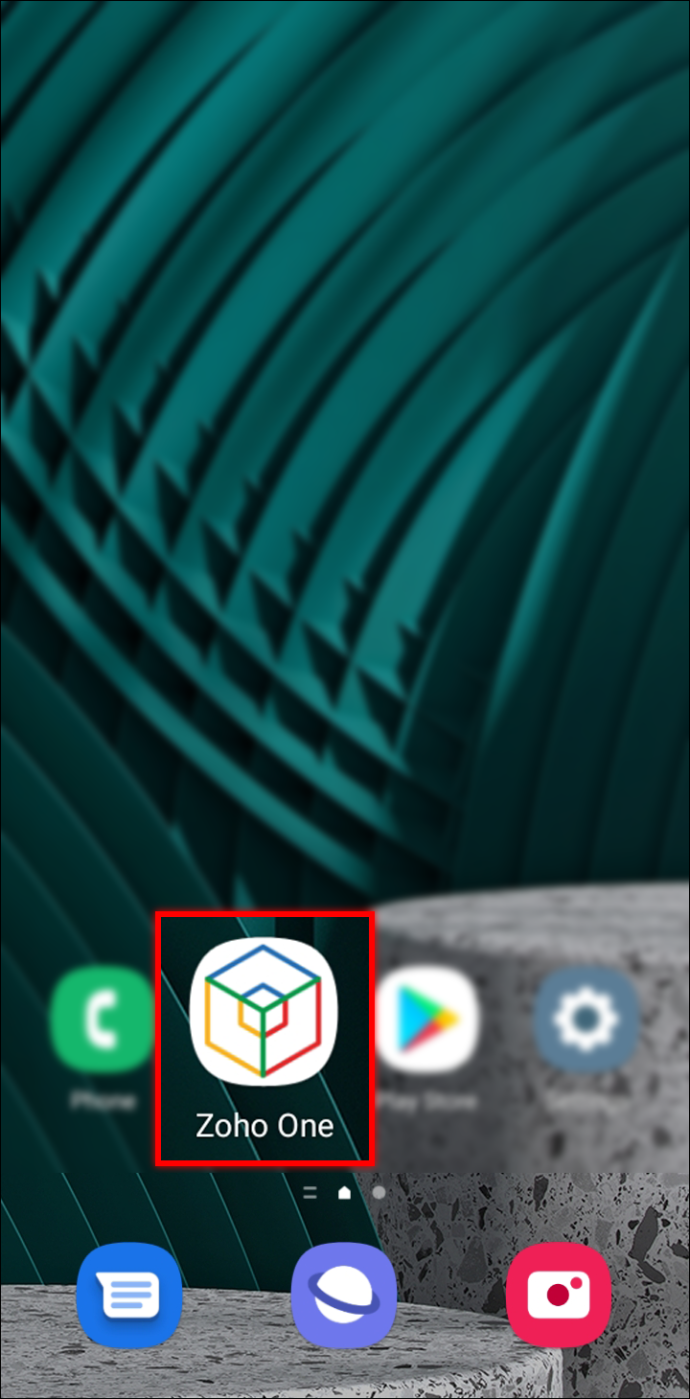
- A l'extrem inferior dret, cerqueu el símbol gris amb una pantalla d'ordinador i toqueu-lo.
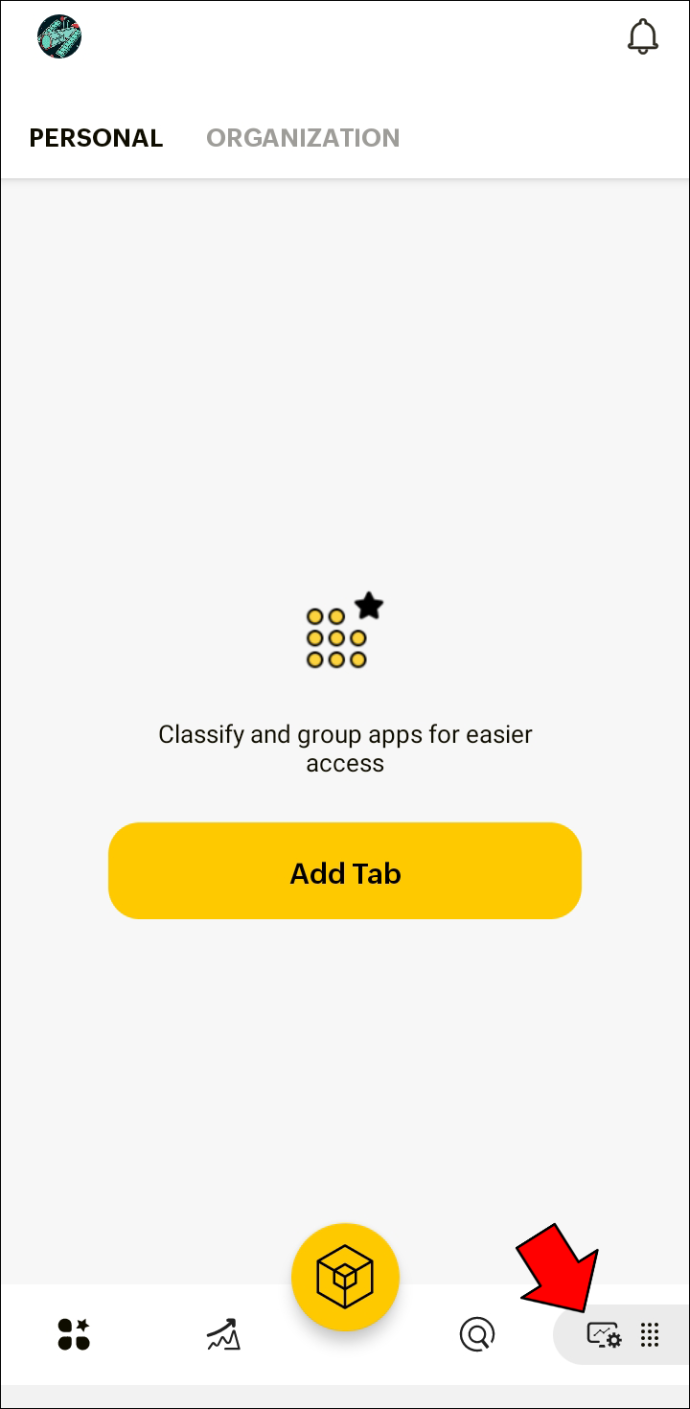
- Quan aparegui un menú nou, toqueu 'Usuaris'.
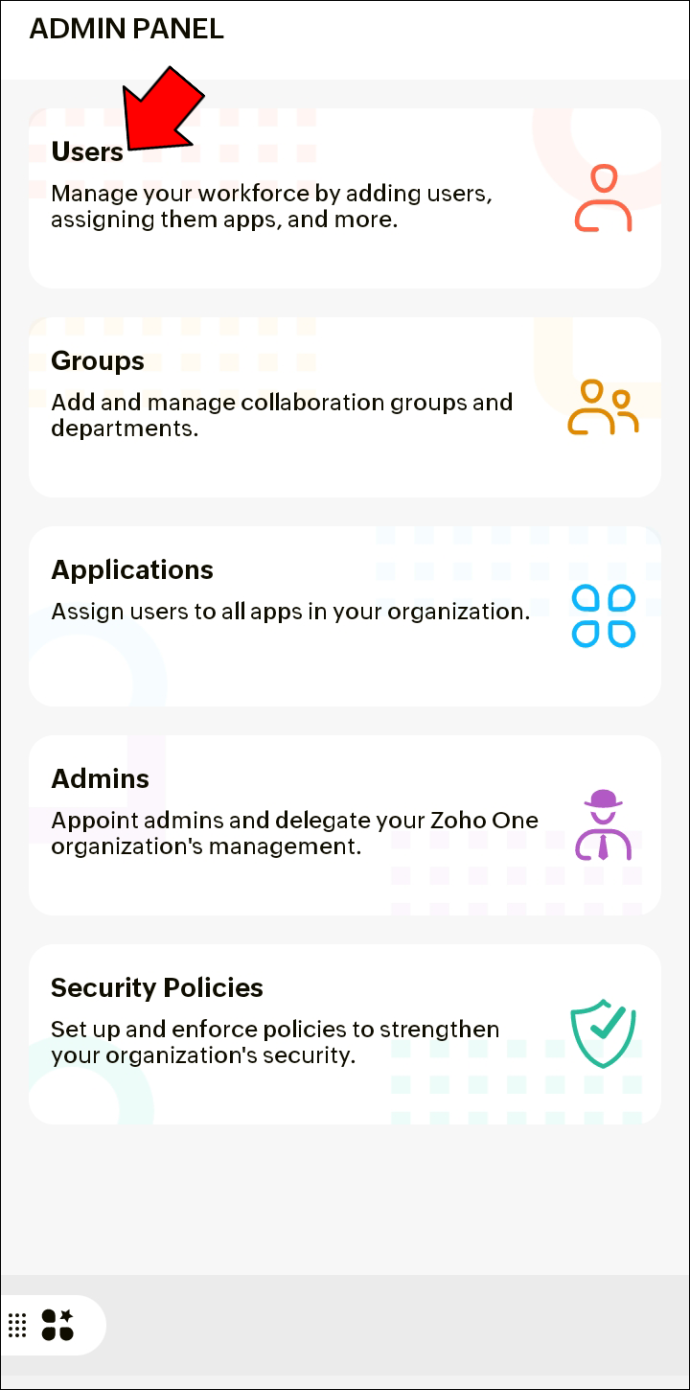
- Toqueu el cercle groc.
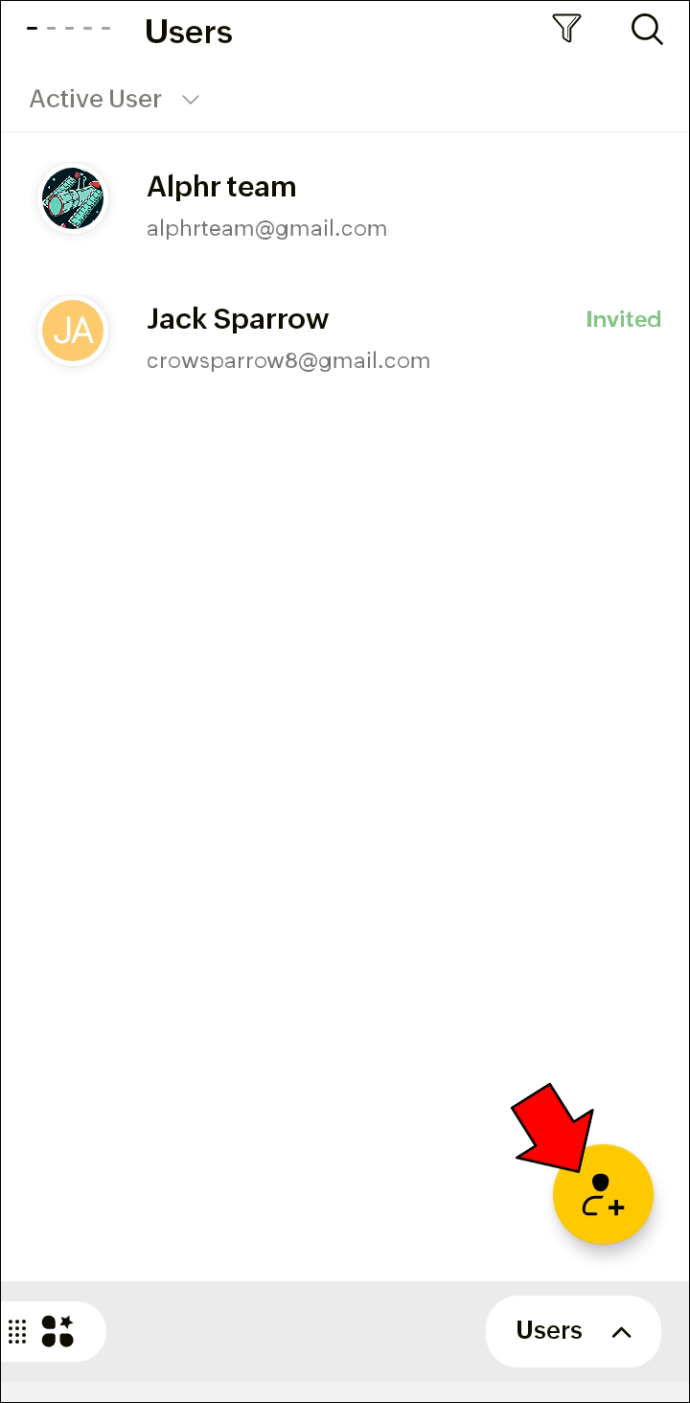
- Apareixeran una sèrie de camps anomenats 'Informació bàsica'. Comenceu introduint el 'Nom' i el 'Cognom' del nou usuari.
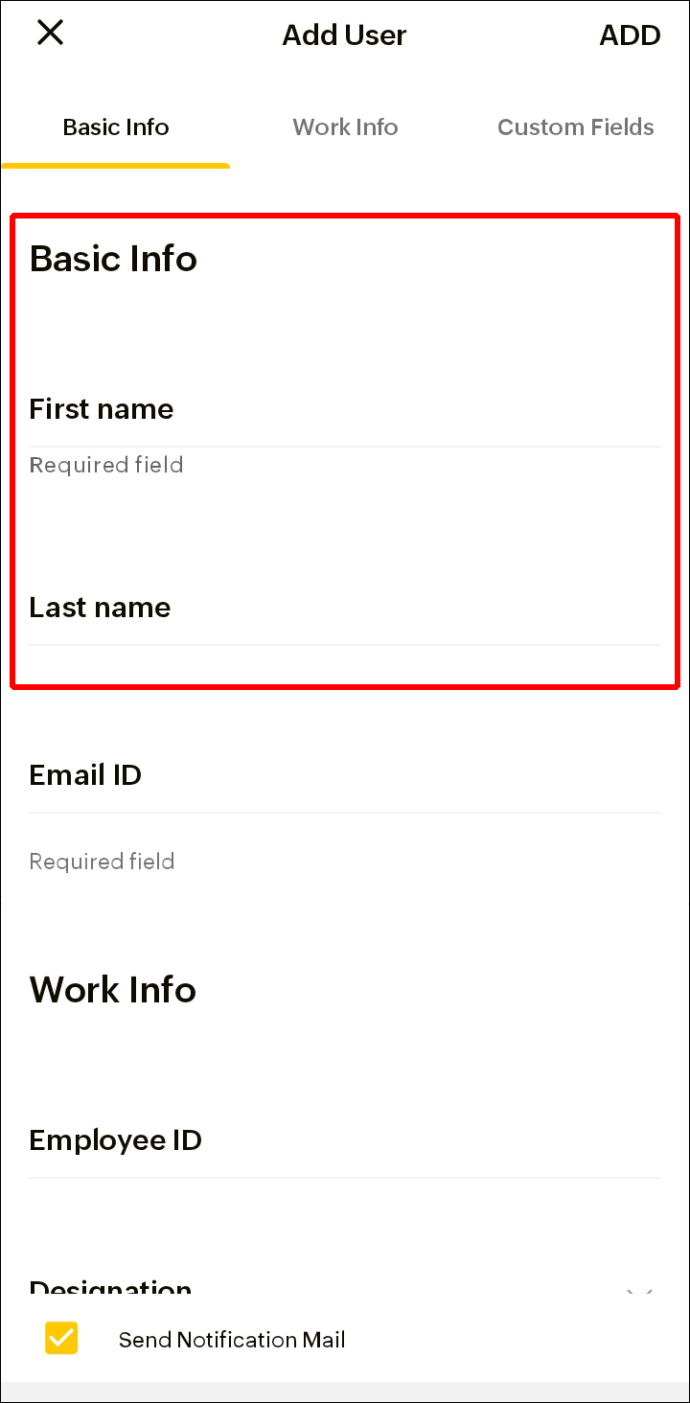
- Introduïu una adreça de correu electrònic al camp 'ID de correu electrònic'.
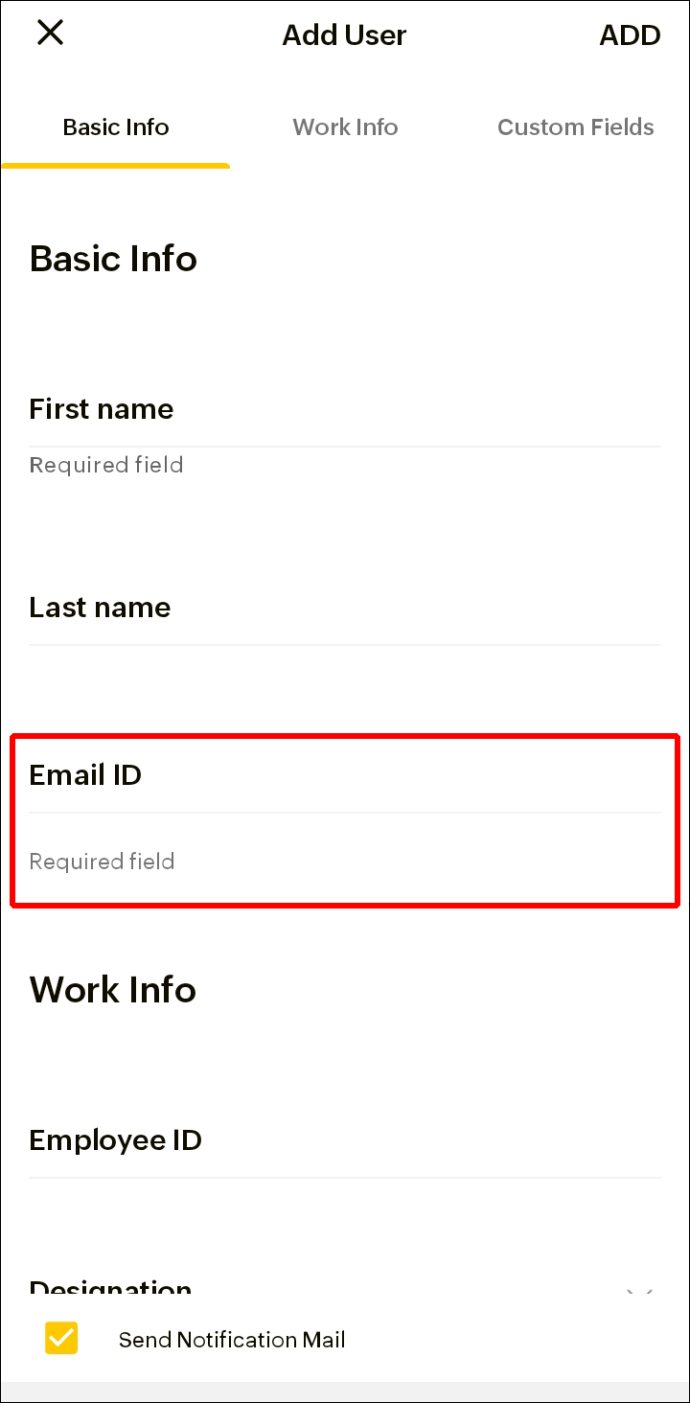
- Utilitzeu una contrasenya personalitzada o generada automàticament al camp 'Estableix contrasenya'.
- A 'Informació de l'empresa', introduïu un identificador d'empleat.
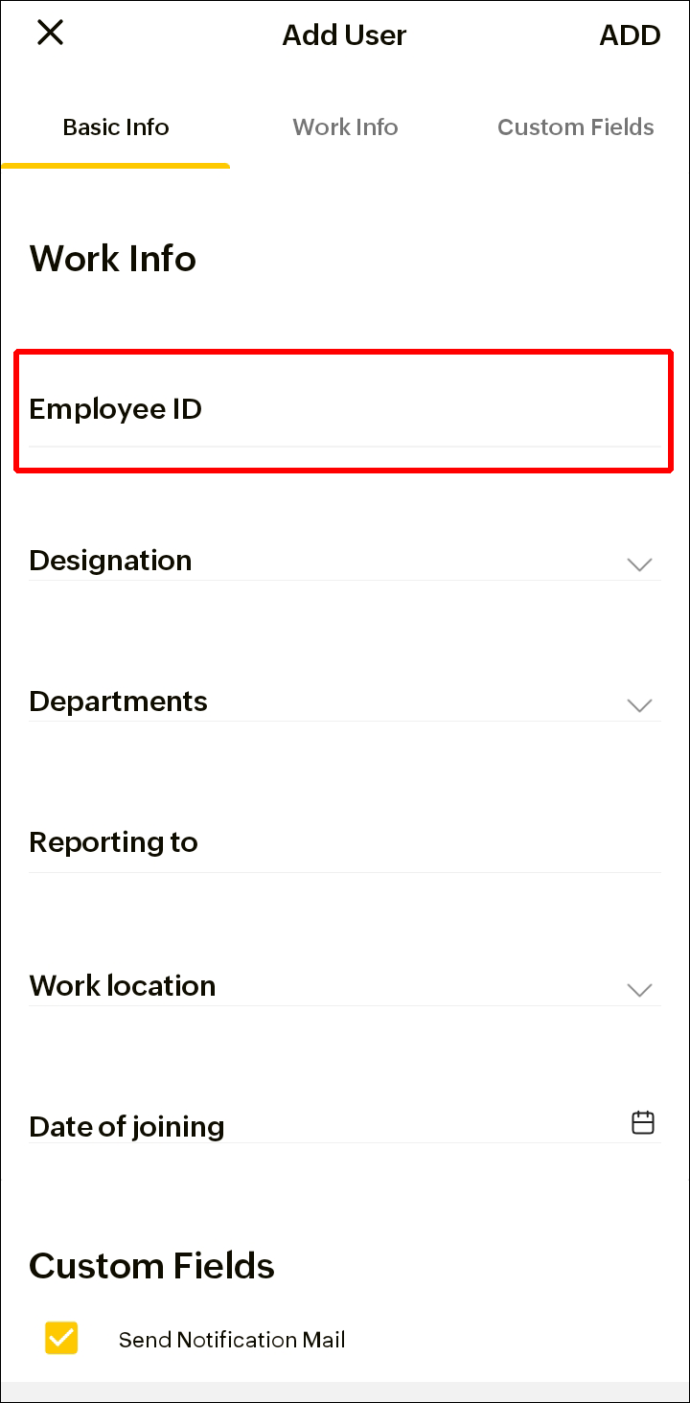
- Seleccioneu la 'Designació', 'Departament', 'Informació a', 'Ubicació de treball' i 'Data d'incorporació' de l'empleat.
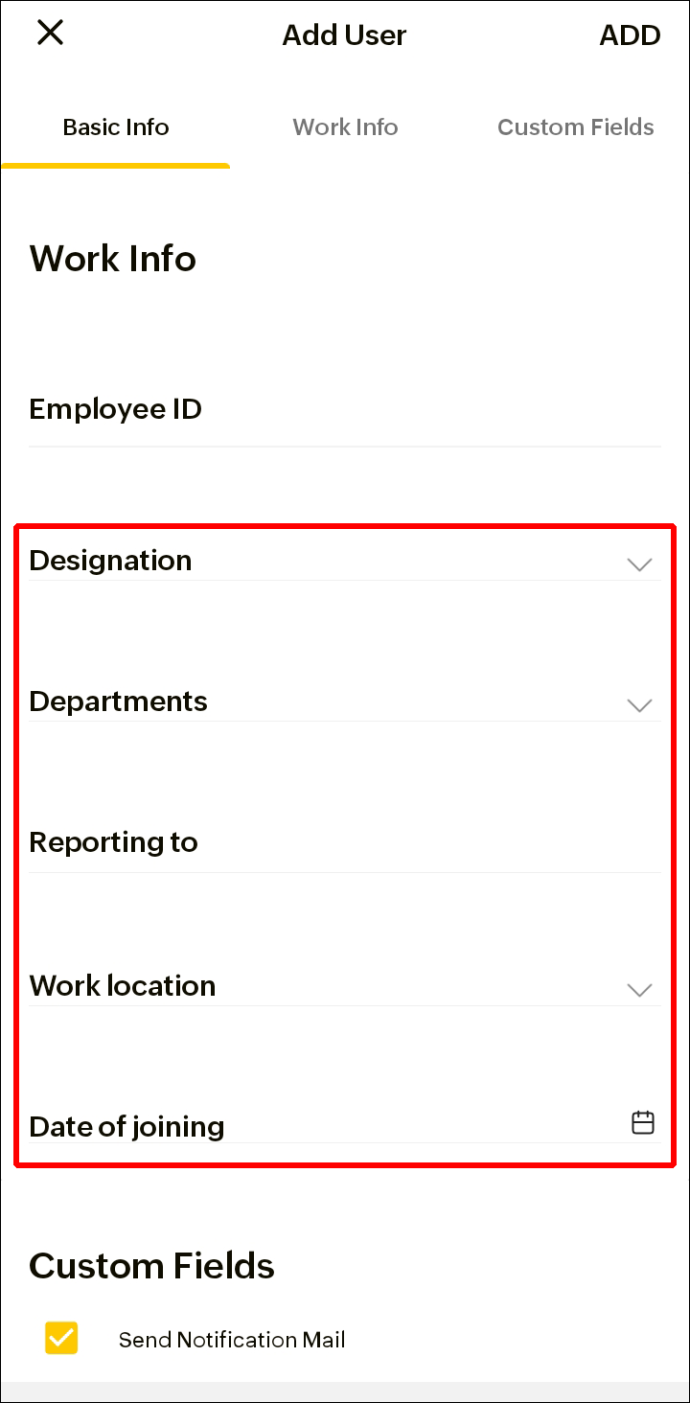
- Per als camps personalitzats creats prèviament, assegureu-vos d'omplir-los.
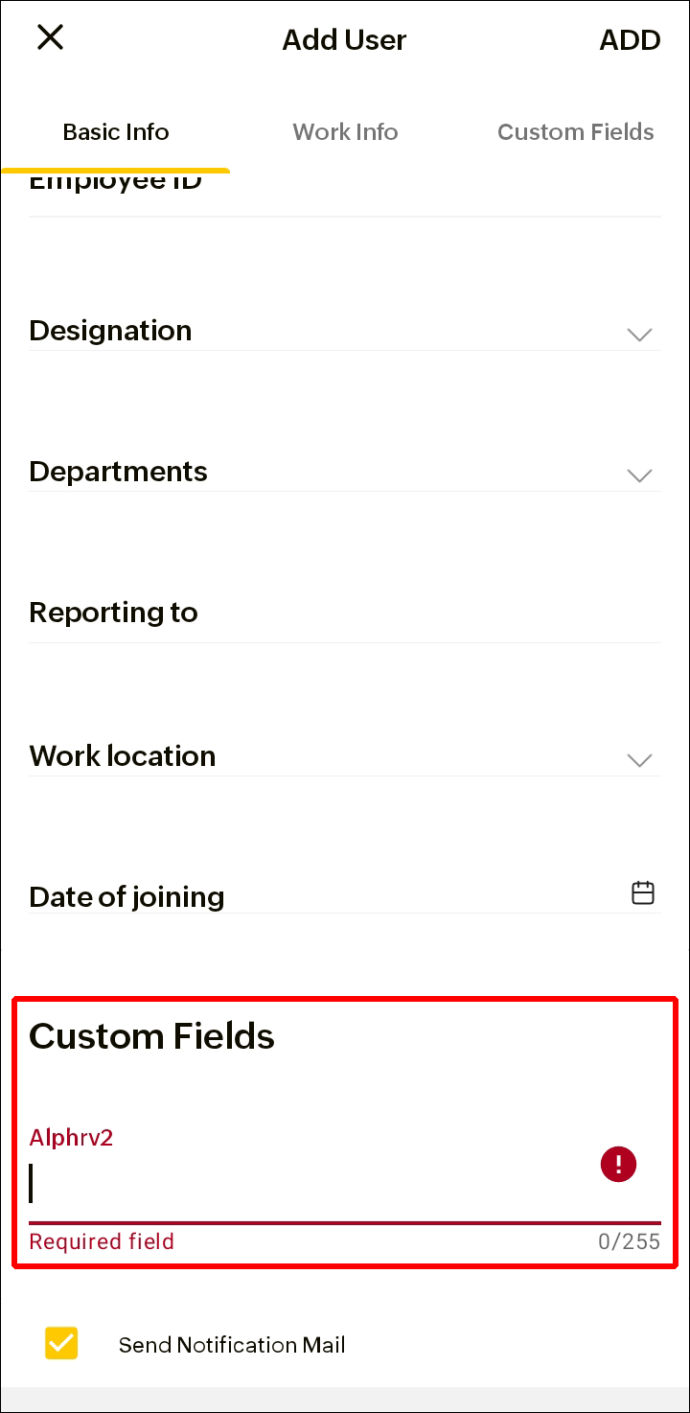
- Feu clic a 'Envia un correu de notificació'.
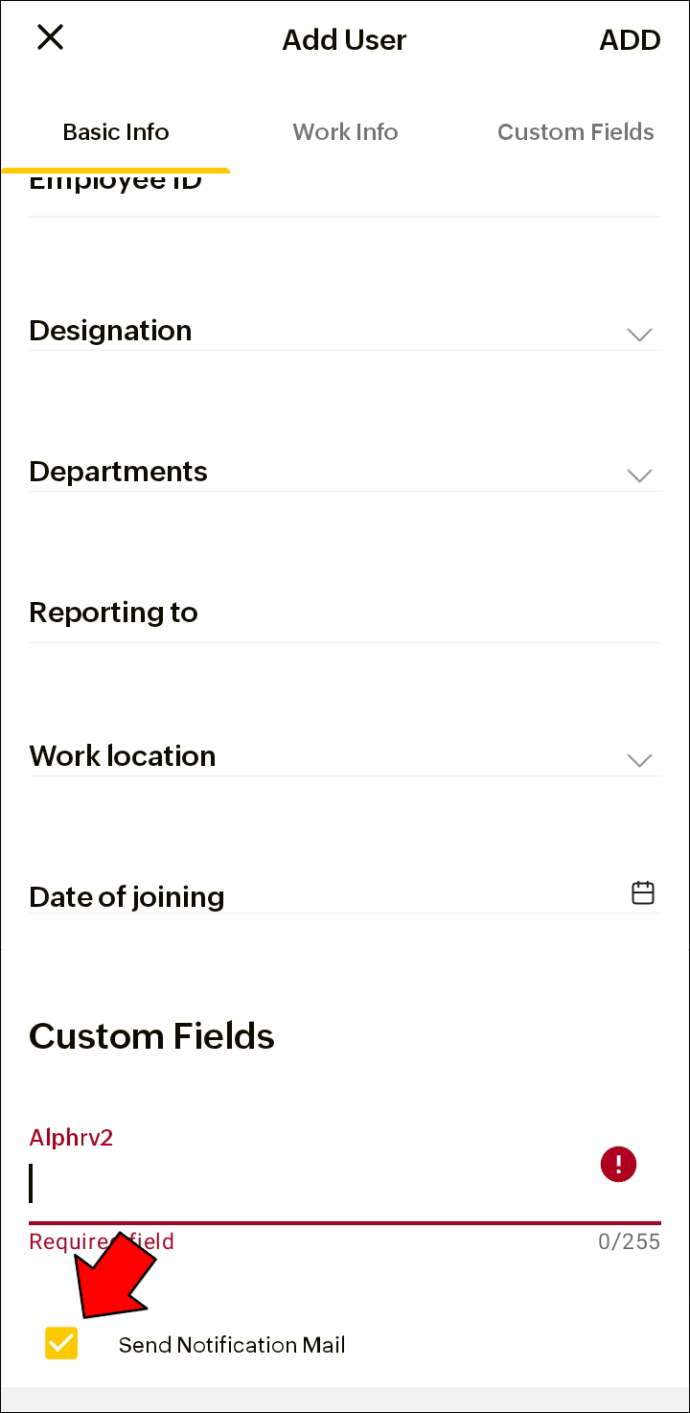
- Podeu desar el nou usuari tocant 'AFEGIR' a l'extrem superior dret.
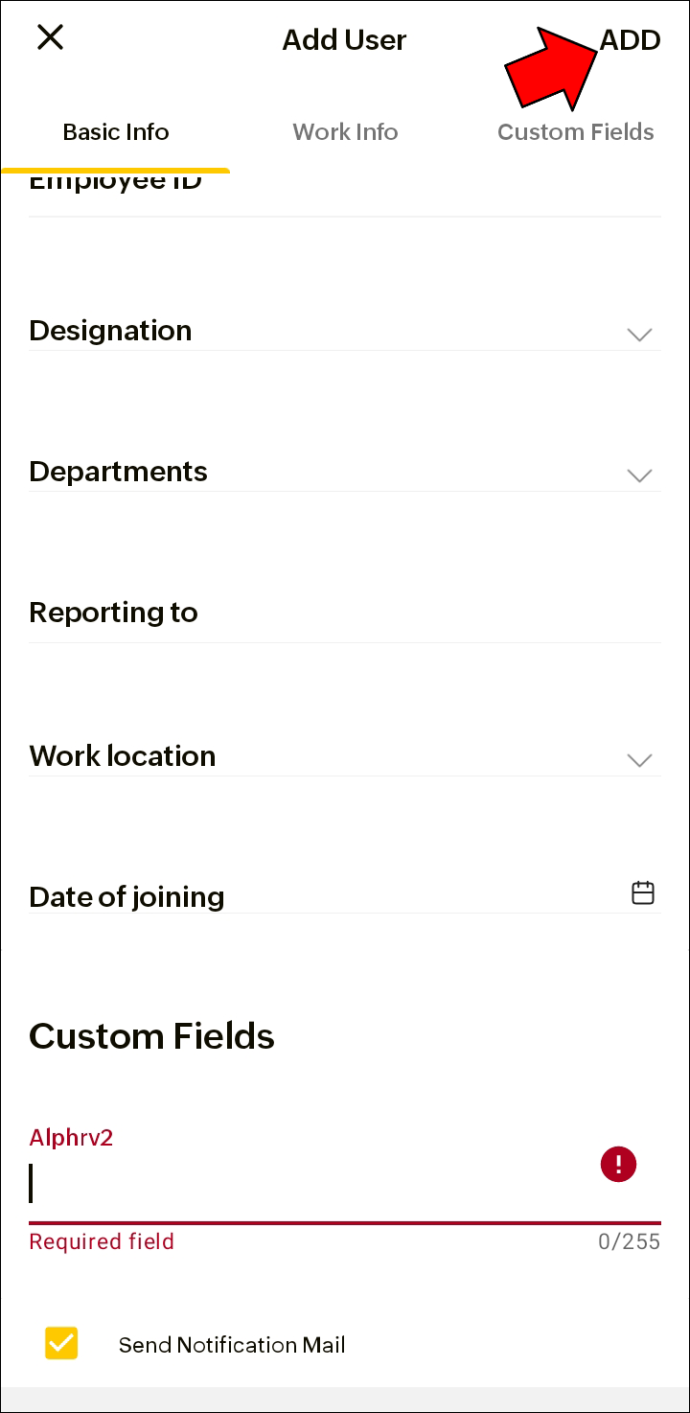
Afegir usuaris a través de les diferents aplicacions de telèfon és molt beneficiós per a qualsevol empresa amb personal que entra i surt de l'oficina o treballa de forma remota.
L'última opció per afegir un nou usuari a Zoho One és a través de l'aplicació web. Heu de tenir en compte que l'ús de l'aplicació web ofereix més opcions d'entrada de dades als nous usuaris. Un exemple seria la data de naixement o el gènere.
Per afegir usuaris a l'aplicació web de Zoho One:
el fitxer itunes de la biblioteca itunes no es pot llegir
- Inicieu la sessió a Zoho One .
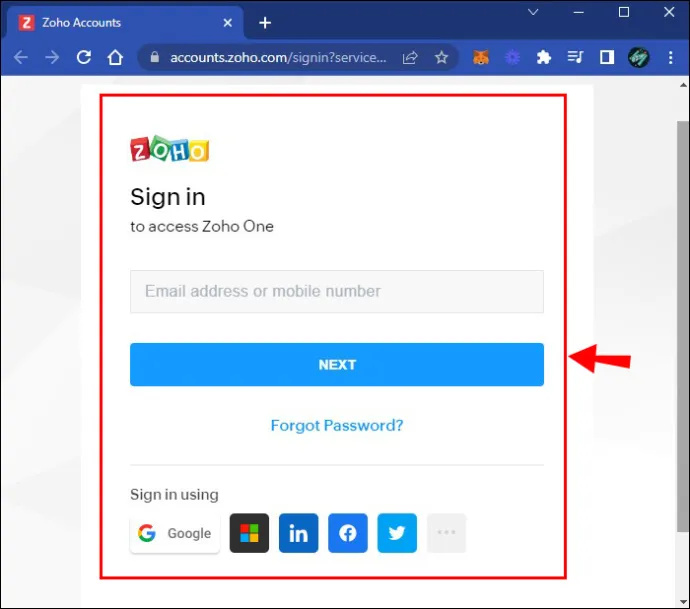
- Aneu al 'Directori' al menú de l'esquerra.
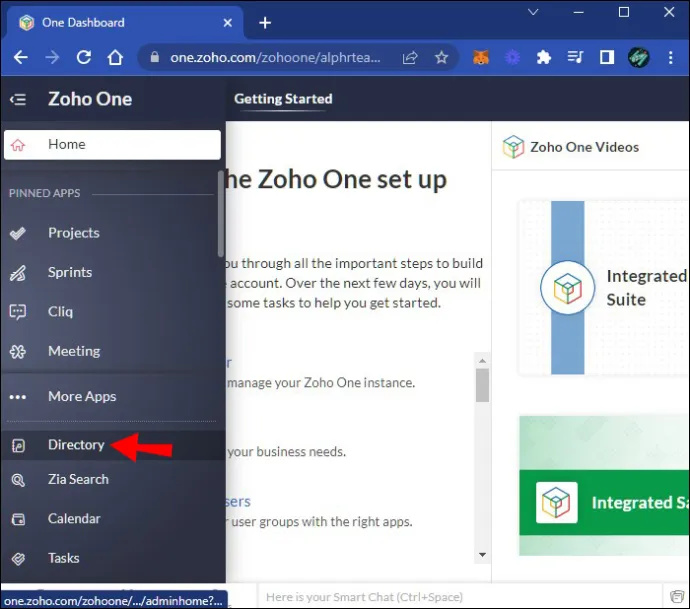
- Feu clic a 'Usuaris'.
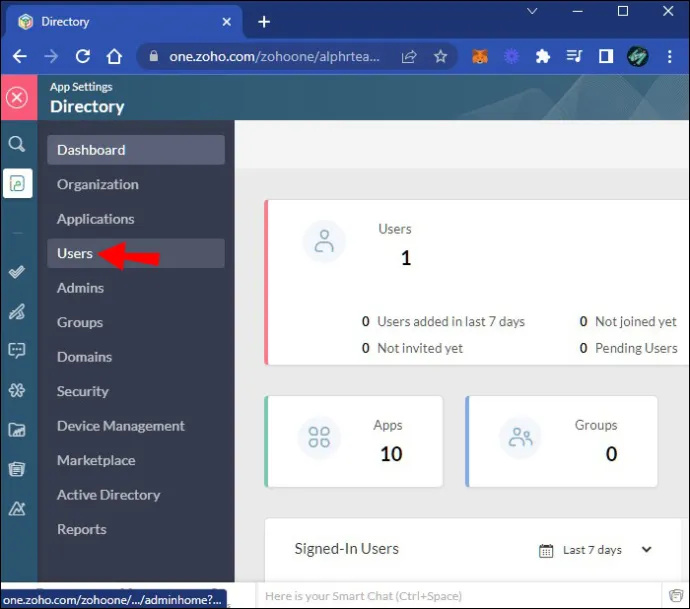
- Cerqueu i seleccioneu 'Afegeix usuari'.
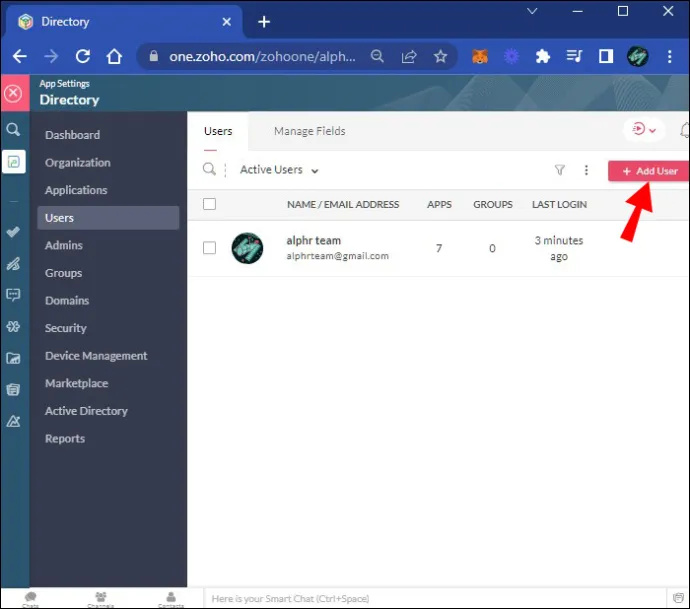
- Apareixeran els camps per a 'Informació bàsica'. Comenceu omplint el 'Nom' i el 'Cognom' del nou usuari.
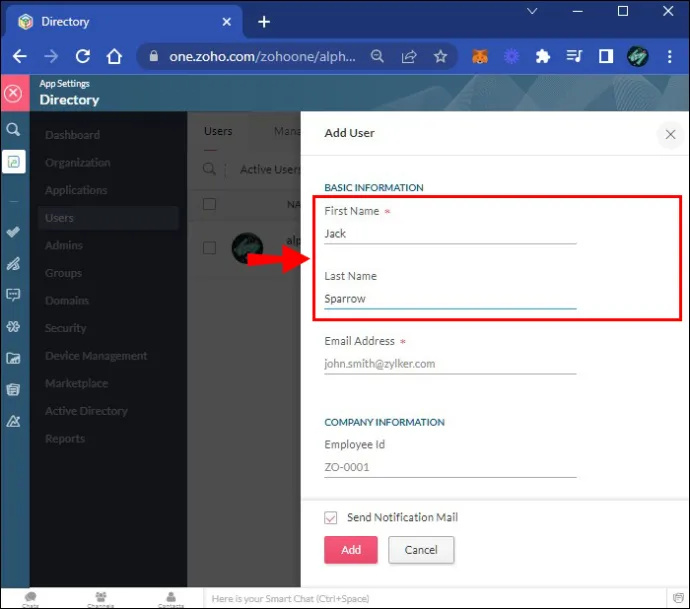
- Introduïu un correu electrònic al camp 'Adreça de correu electrònic'.
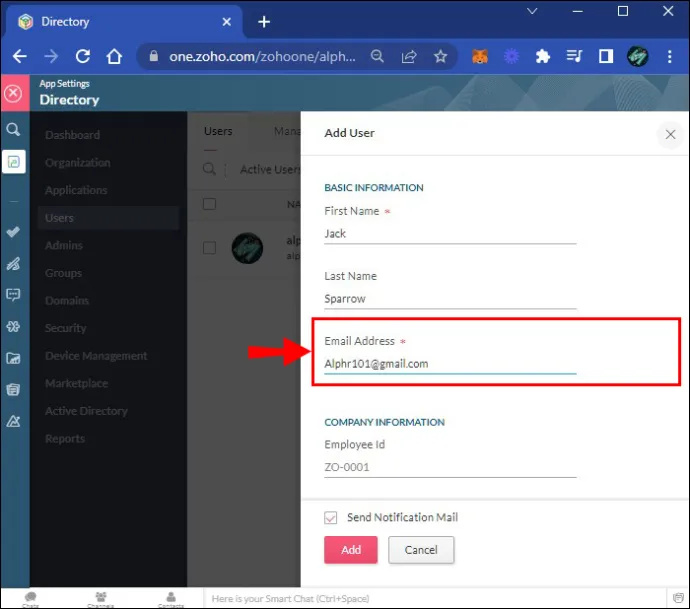
- Continueu a 'Informació de l'empresa' introduint l''Identificador de l'empleat'.
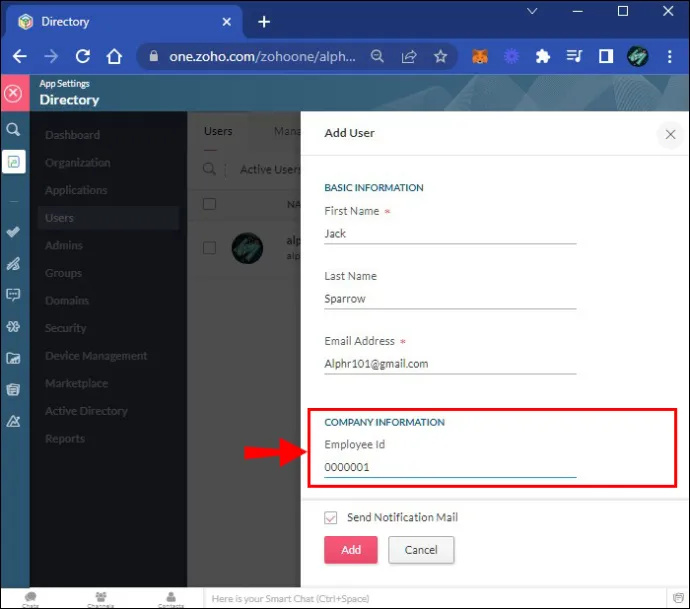
- Seleccioneu la 'Designació', 'Departament', 'Gestor d'informes' i 'Ubicació de treball' de l'empleat.
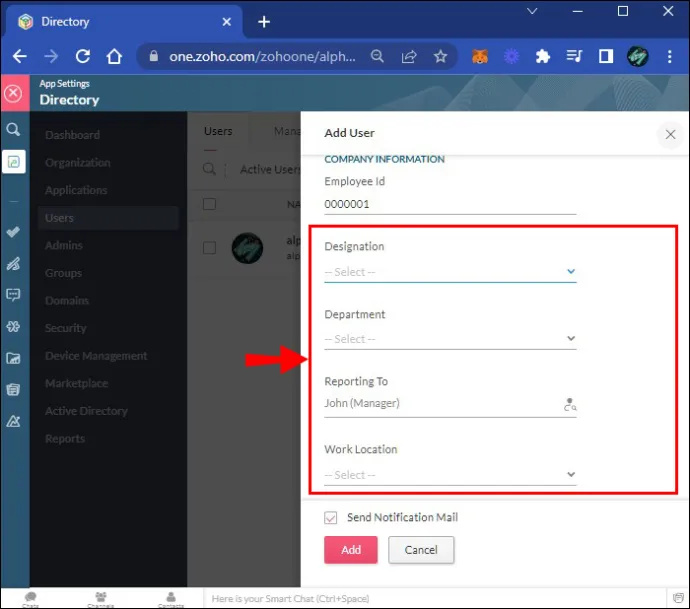
- Desplaceu-vos cap avall a 'Informació local'.
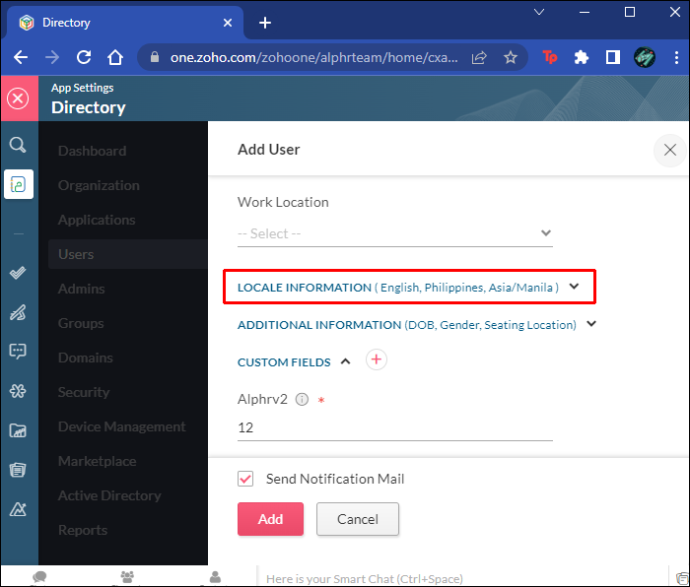
- Afegiu l''Idioma', 'País', 'Fus horària' i 'Ubicació de la feina' de l'usuari.
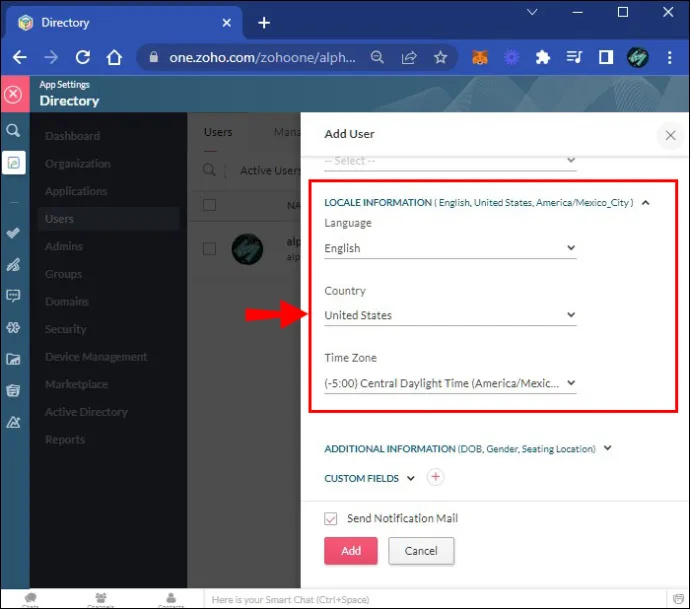
- Es pot introduir informació addicional als camps 'Data de naixement', 'Gènere', 'Data d'incorporació' i 'Ubicació dels seients'.
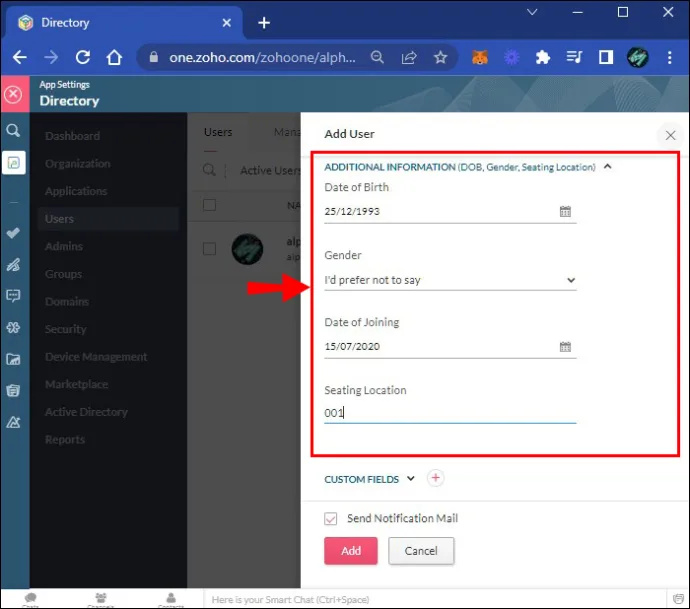
- Per als camps personalitzats que hàgiu creat anteriorment, ompliu-los.
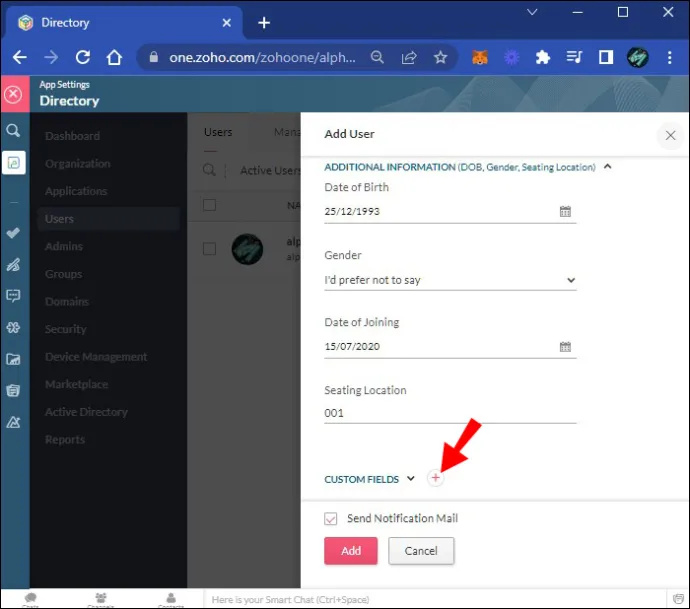
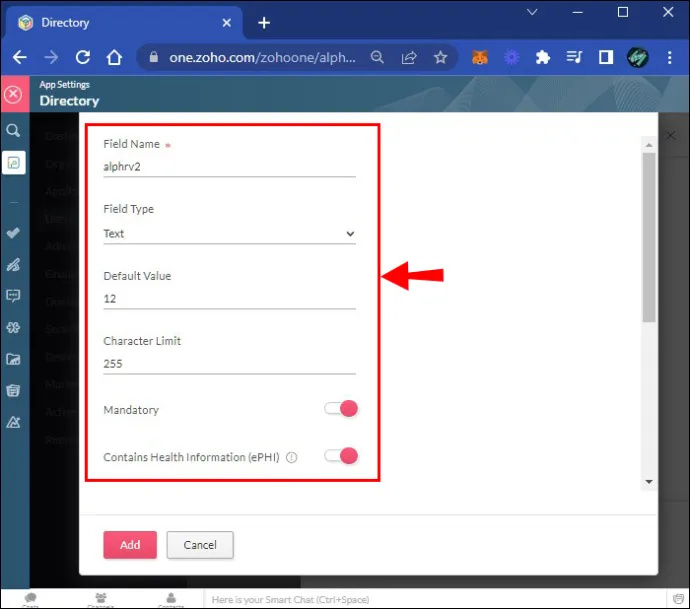
- La casella de selecció 'Envia un correu de notificació' s'hauria de seleccionar automàticament.
- Podeu desar el nou usuari fent clic a 'Afegeix'.
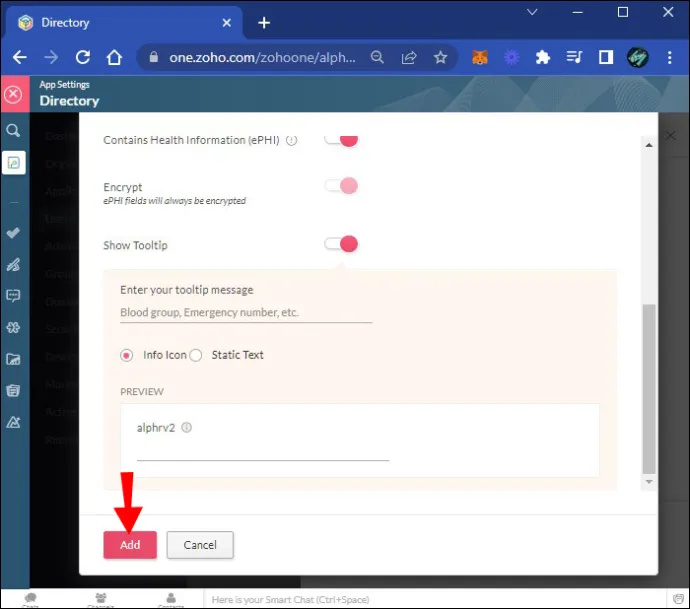
Zoho One ofereix moltes opcions per afegir usuaris al vostre sistema, que són molt senzilles. Ara que heu acabat de fer aquest tutorial, hauríeu de poder començar a afegir usuaris de Zoho One com un campió.
com numerar les vostres pàgines a Google Docs
Afegeix usuaris a Zoho Creator
El vostre equip creatiu o de disseny s'ha ampliat en un membre, o potser fins i tot en cinc, a causa del ràpid creixement. Ara heu d'afegir aquests nous usuaris al compte Zoho Creator de l'empresa per començar a crear aplicacions. Afortunadament, Zoho Creator us permet afegir un usuari individualment o com a grup mitjançant una importació.
Per afegir un sol usuari nou:
- Aneu a la pàgina 'Configuració' i cerqueu la secció 'Usuaris i control'.
- Feu clic a l'opció 'Usuaris'.

- Cerqueu el botó 'Afegeix usuari' i feu-hi clic.
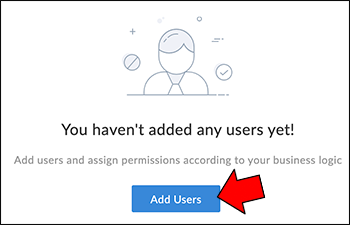
- A la pestanya 'Usuari', introduïu l'adreça de correu electrònic.

- Trieu el permís per al nou usuari.
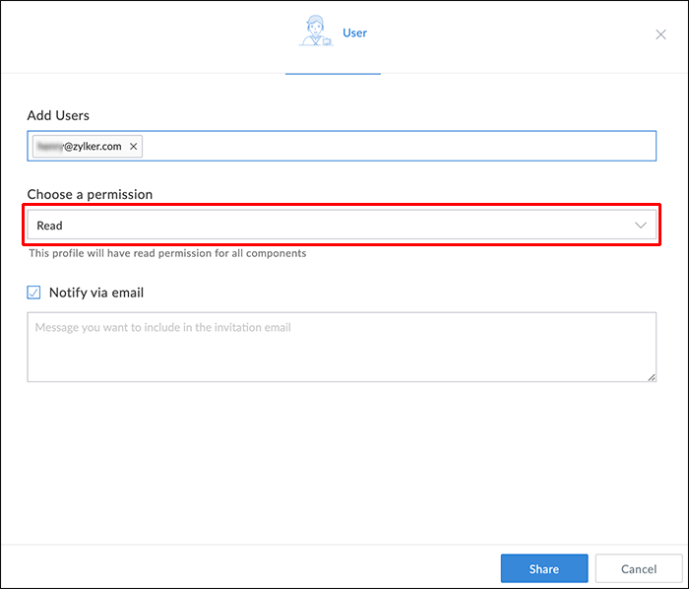
- Feu clic a 'Comparteix'.
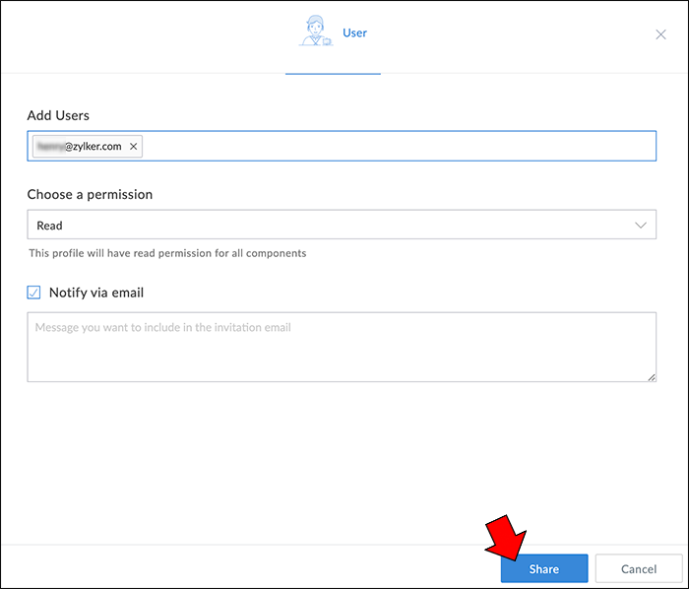
Això salvarà el nou usuari i els permetrà començar a treballar.
Tanmateix, si necessiteu afegir diversos usuaris en un moment donat, podeu importar una llista d'usuaris nous a Zoho Creator. Per fer-ho:
- Navegueu a la pàgina 'Configuració' i a la secció 'Usuaris i control'.
- Feu clic a l'opció 'Usuaris'.

- A la dreta del botó 'Afegeix usuaris', feu clic a la fletxa avall.
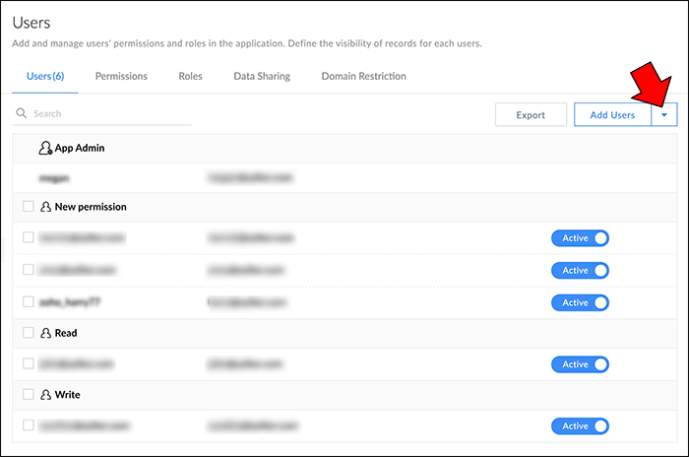
- Seleccioneu 'Importa usuaris'.
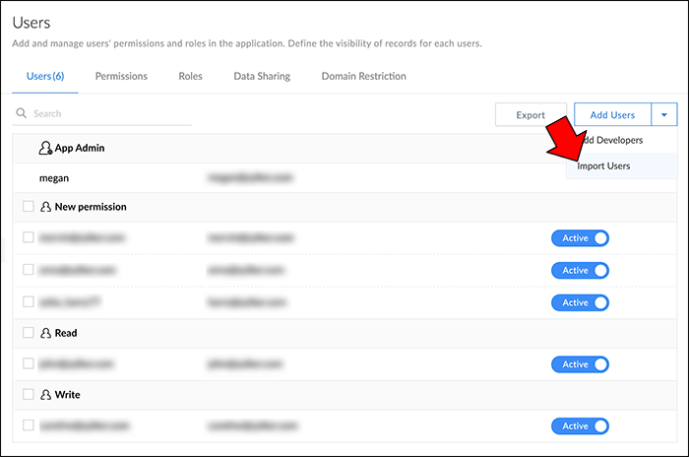
- Arrossegueu i deixeu anar el fitxer al quadre o seleccioneu 'feu clic aquí per navegar' per trobar el fitxer a l'ordinador.
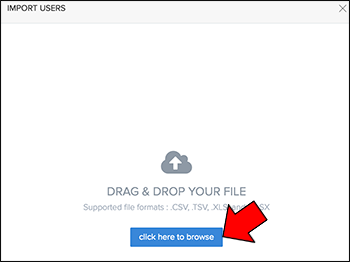
- Trieu el permís correcte per a aquests usuaris.
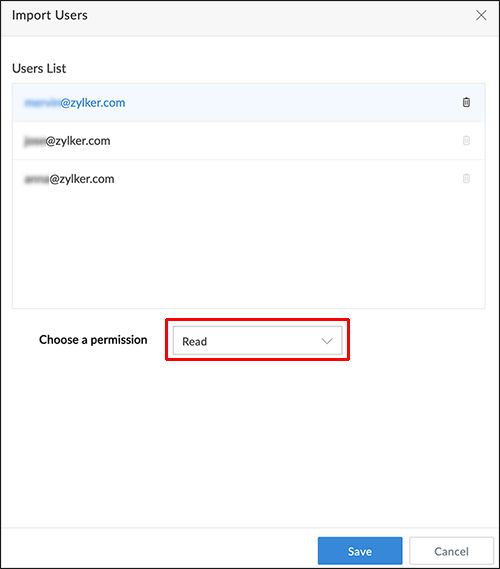
- Premeu 'Desa' per acabar.
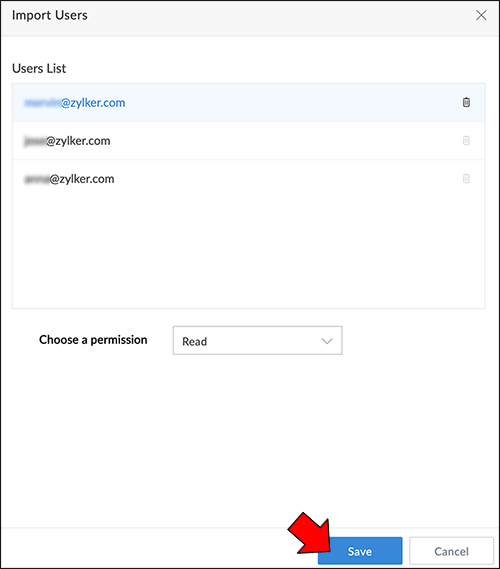
Zoho Creator té un procés molt simplificat per afegir diversos usuaris simultàniament. Això també és útil si heu configurat Zoho Creator per a la vostra empresa i heu d'afegir tots els vostres empleats alhora.
Afegeix usuaris a Zoho Desk
Afegir usuaris ràpidament a Zoho Desk és la millor manera d'assegurar-vos que el vostre negoci funcioni sense problemes i que el servei al client sigui oportú. Per saber com afegir un usuari nou a Zoho Desk ràpidament, segueix llegint:
- Feu clic a la icona Configuració a la part superior.
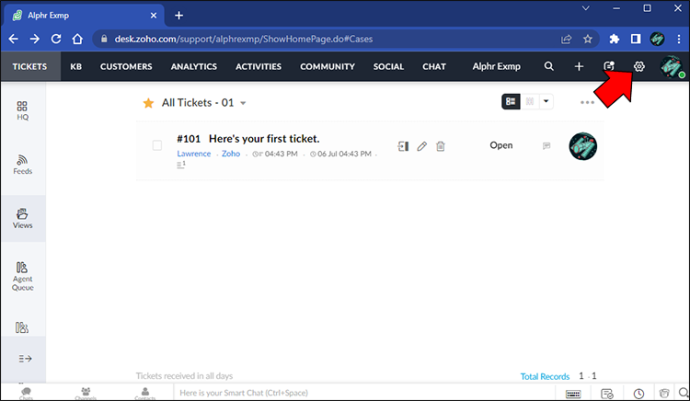
- A la pàgina 'Configuració de destinació', aneu a 'Usuaris i control' i feu clic a 'Agents'.
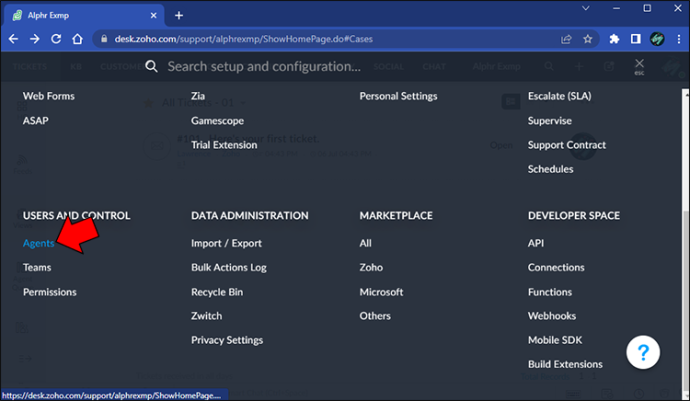
- Aneu a la pàgina 'Llista d'agents' i feu clic a 'Agent nou' a la cantonada superior dreta.
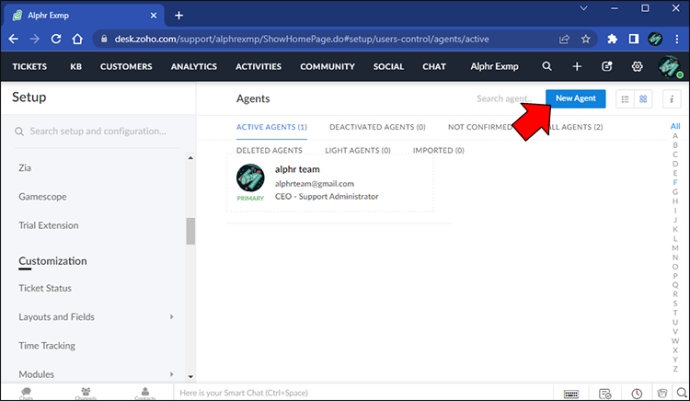
- Apareixerà la pàgina 'Agent nou'.
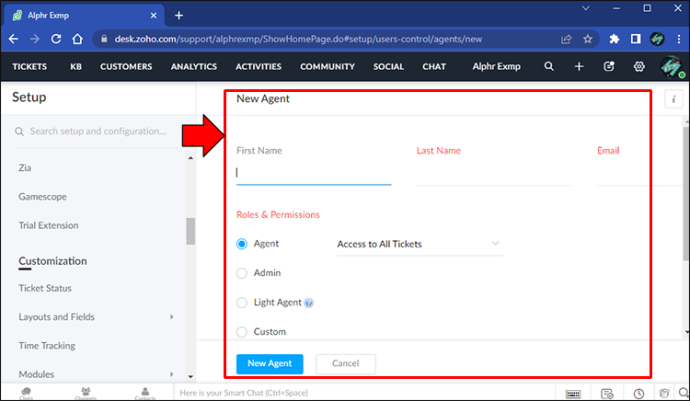
- Introduïu el 'Nom', 'Cognom' i 'Adreça de correu electrònic'.
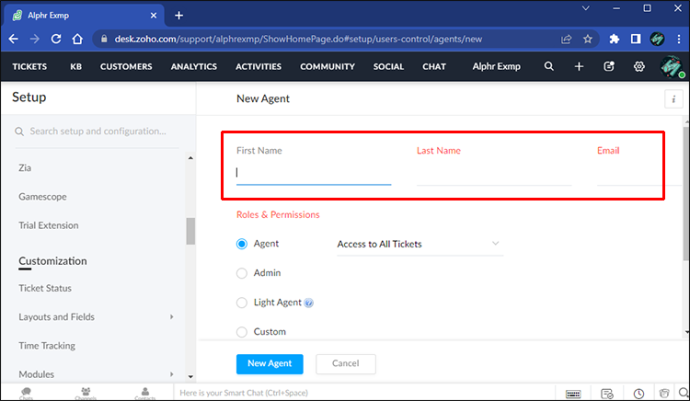
- A continuació, assigneu el 'Rol' i els 'Permisos' per al nou usuari.
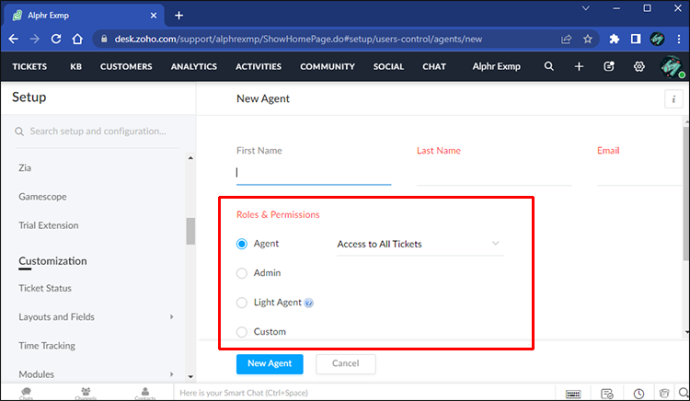
- Seleccioneu el 'Departament' del nou usuari.
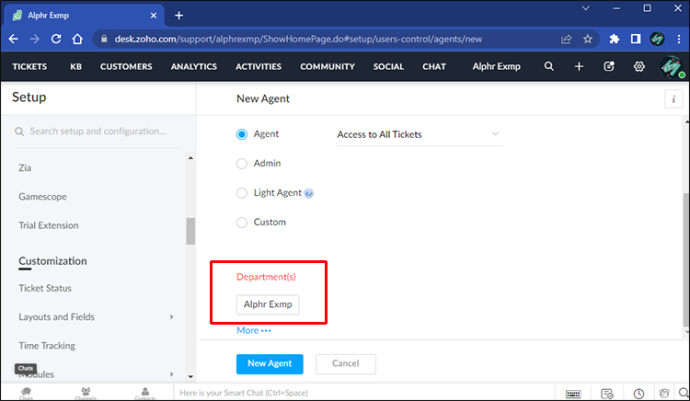
- Podeu introduir informació addicional com ara 'Experiència en canal', 'Bio', 'Telèfon d'escriptori' i 'Telèfon mòbil'.
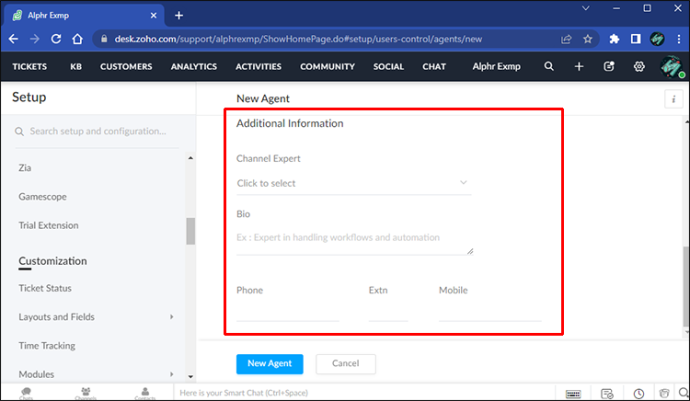
- Per desar el nou usuari, feu clic a 'Nou agent'.
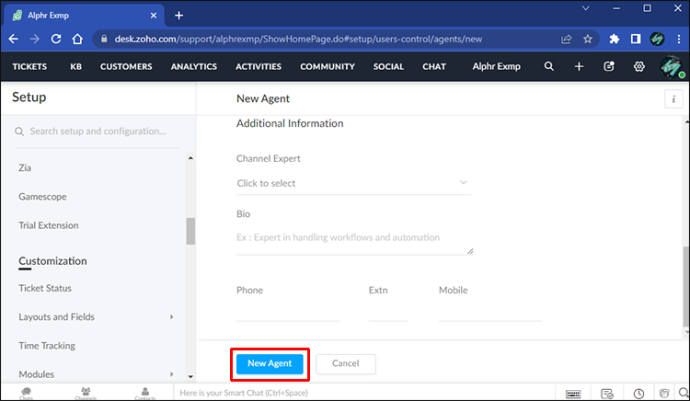
Un cop afegit el nou agent, ja està llest per començar a rebre entrades i contactar amb els clients!
Afegeix usuaris a Zoho Projects
A més dels seus altres productes basats en núvol, Zoho també ofereix programari de gestió de projectes. Zoho Projects fa que afegir usuaris als vostres projectes sigui fàcil, evitant retards o terminis perduts.
Per afegir un usuari nou a Zoho Projects:
- Navegueu fins al projecte al qual voleu afegir un usuari.
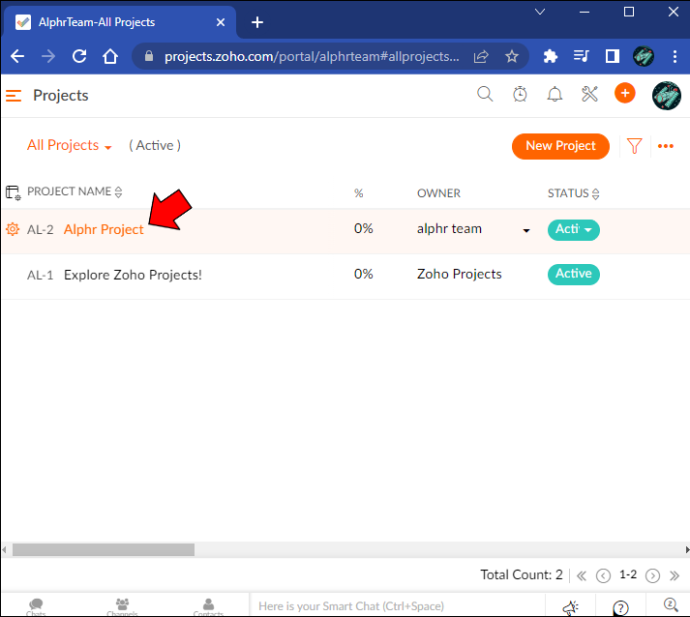
- Seleccioneu 'Usuaris'.
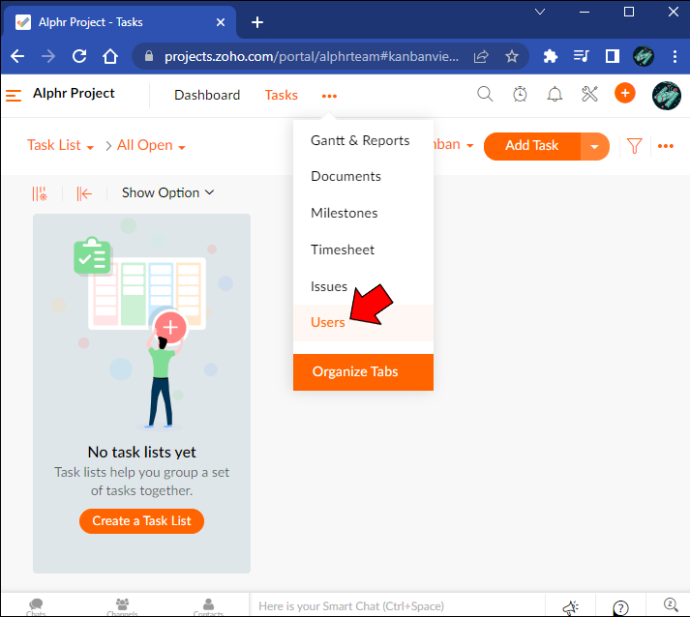
- A la pestanya 'Usuaris', feu clic a 'Afegeix usuari' a la cantonada superior dreta.
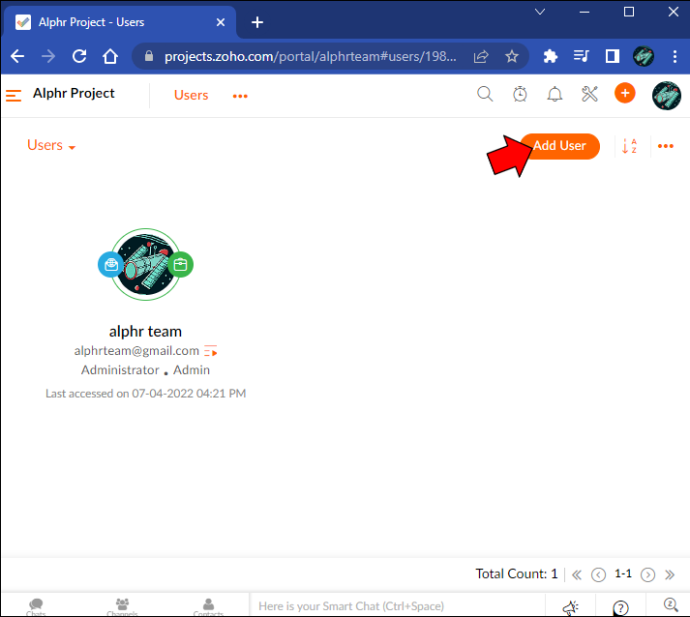
- Ompliu les dades de l'usuari.
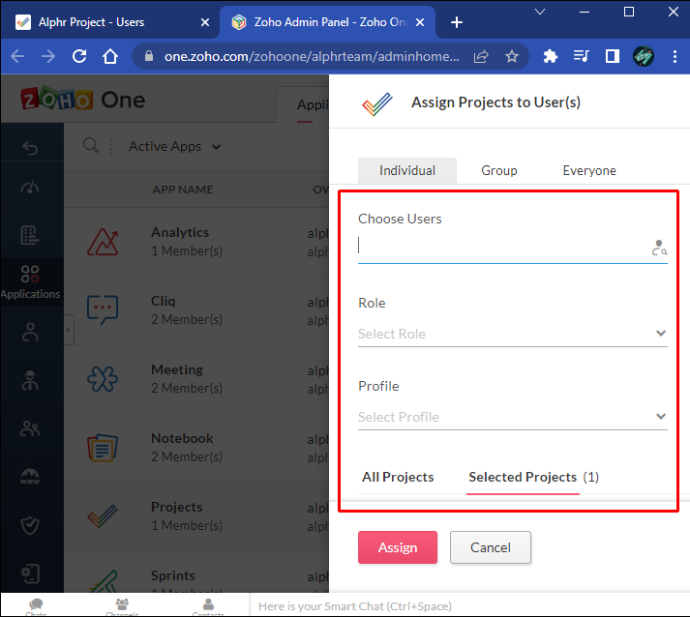
- Feu clic a 'Assigna'.
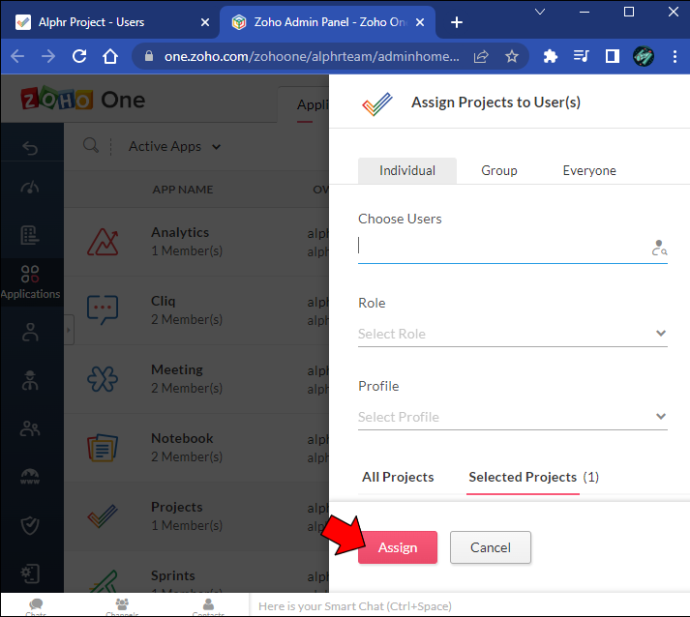
Ara que s'ha creat l'usuari, el vostre projecte té personal i està llest per completar-lo.
Afegeix usuaris a Zoho Books
Com a programari de comptabilitat en línia, Zoho Books té un munt de funcions per ajudar les empreses a obtenir el que necessiten. Un dels avantatges d'utilitzar Zoho Books és com de senzill és afegir nous usuaris.
com fer una poció resistent al foc
Si voleu afegir un usuari a Zoho Books:
- Aneu a 'Configuració'.
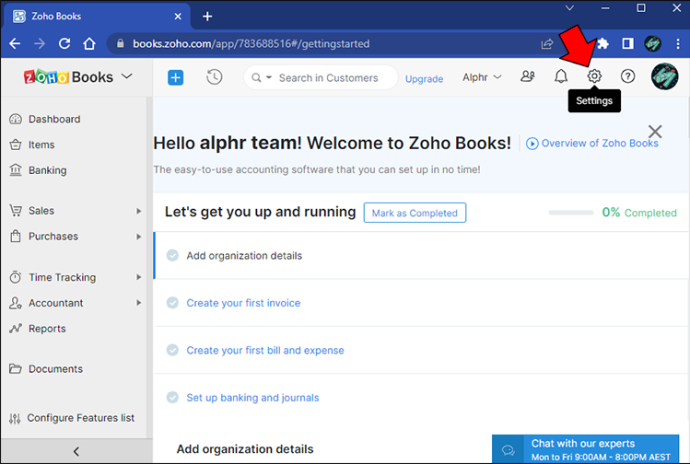
- Cerqueu 'Usuaris i rols'.
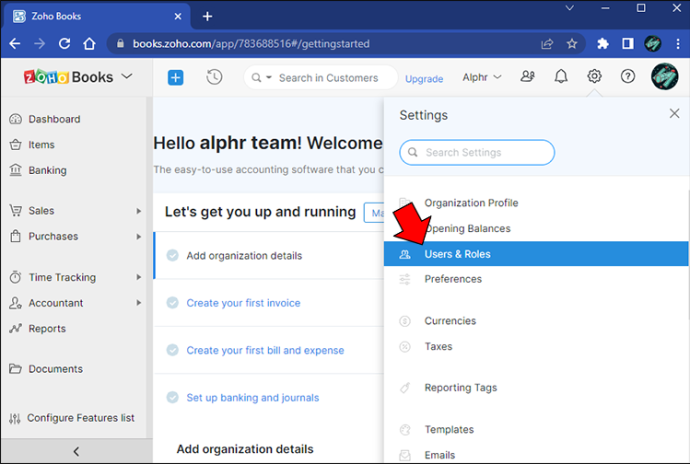
- Feu clic al botó 'Convida usuari' a l'extrem superior dret.
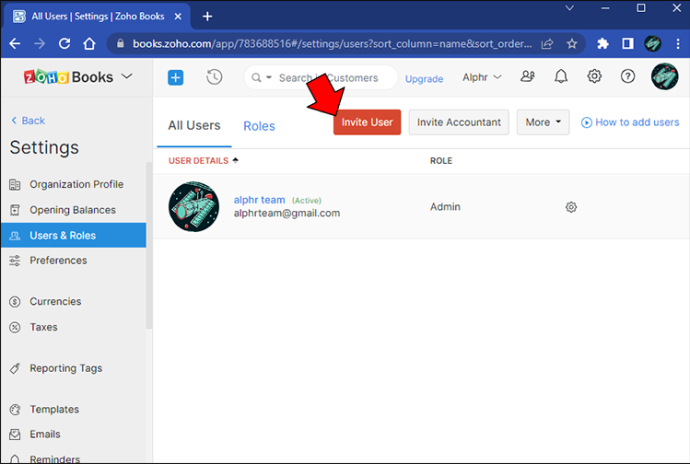
- Empleneu l'adreça de correu electrònic, el nom i la funció de l'usuari.
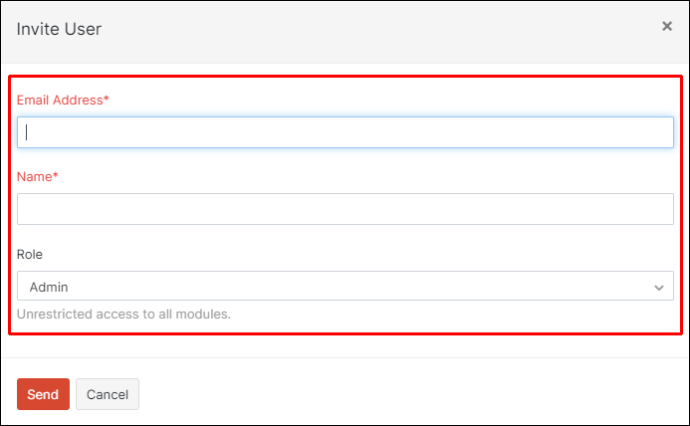
- Premeu el botó 'Enviar'.
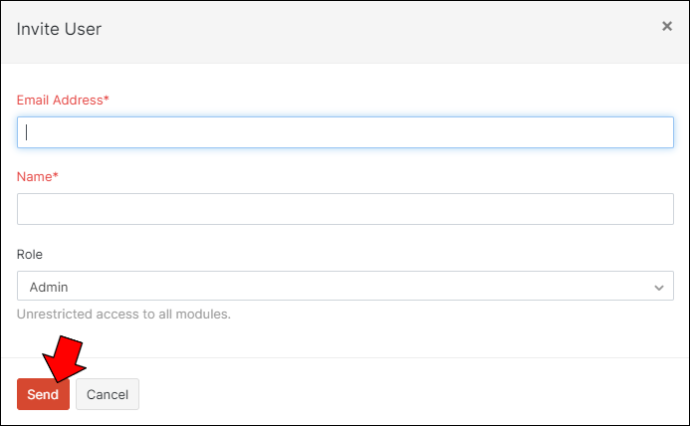
Un cop el nou usuari rebi el seu correu electrònic d'invitació, pot iniciar sessió i començar a treballar.
Zoho Recruit Afegeix usuaris
Per completar la seva suite de programari empresarial, Zoho també ofereix una plataforma de contractació amb Zoho Recruit. Aquesta plataforma facilita que els equips de gestió de recursos humans puguin afegir nous usuaris. Per afegir un usuari nou a Zoho Recruit:
- Heu de iniciar sessió a Zoho Recruit amb privilegis d'administrador.
- Aneu a la pàgina 'Configuració'.
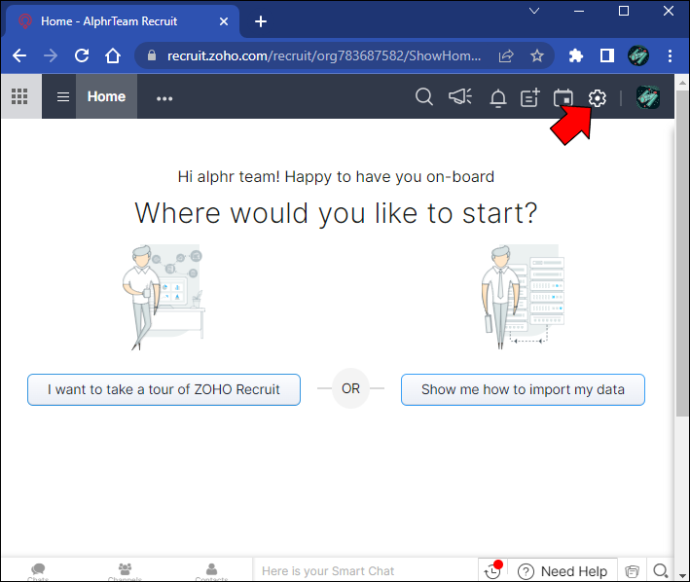
- Aneu a 'Usuaris i control' i feu clic a 'Usuaris'.
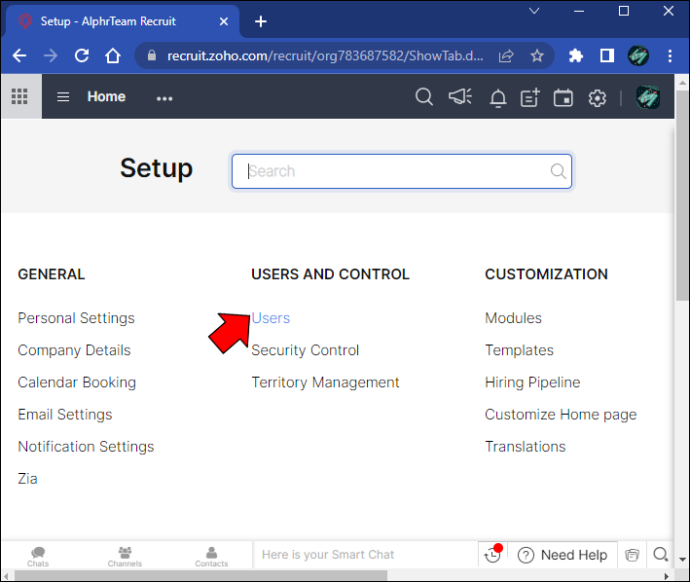
- Feu clic a '+Afegeix un usuari nou'.
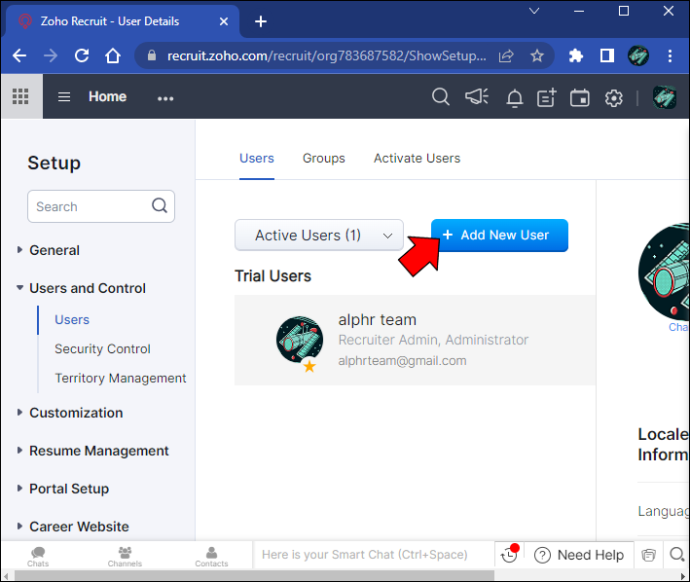
- S'han d'introduir els 'Noms', 'Cognoms', 'Correu electrònic', 'Rol', 'Perfil' i 'Territori' de l'usuari nou.
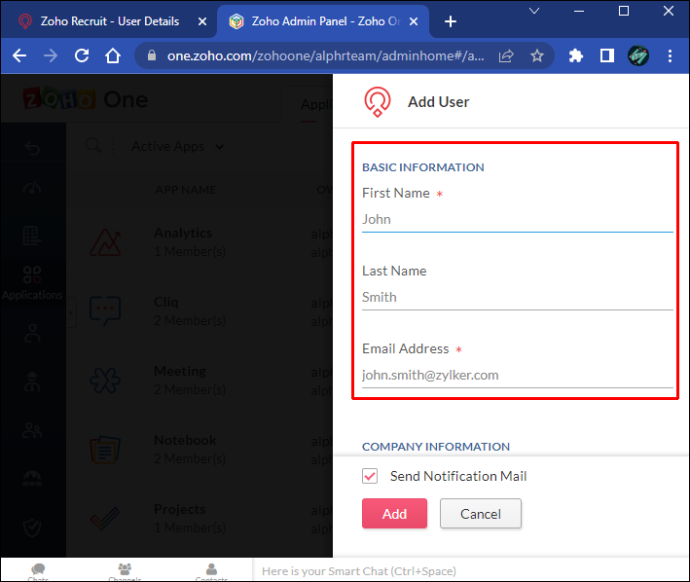
- Premeu 'Afegeix'.
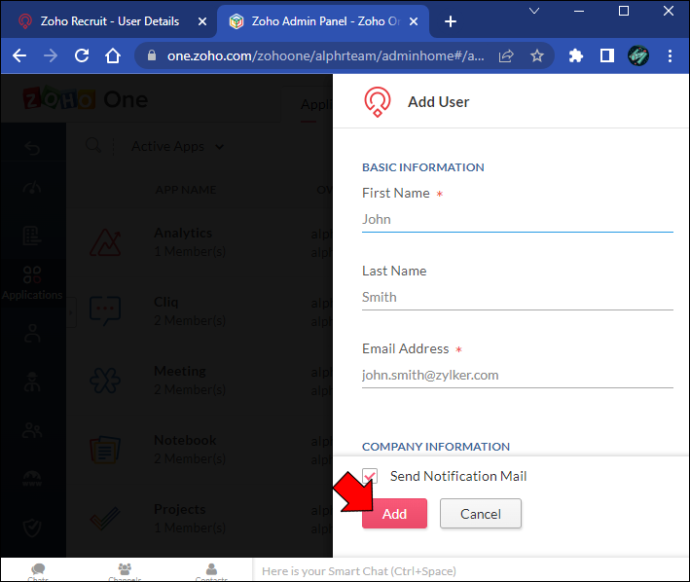
Un cop l'administrador desa el nou usuari, el perfil està llest per utilitzar-lo.
Zoho: afegint tots els usuaris
Zoho és un conjunt complet d'eines empresarials que valoren molt els clients que les utilitzen. No només són fàcils d'accedir a les seves nombroses eines, sinó que també estan dissenyades per ser fàcils d'utilitzar. Afegir nous usuaris a qualsevol plataforma Zoho és senzill. Per a Zoho Create i Zoho One, la flexibilitat d'afegir usuaris a granel o a l'aplicació de telèfon pot ser una gran ajuda per als empleats ocupats.
Utilitzeu alguna de les plataformes Zoho esmentades aquí? Quina va ser la teva experiència amb l'addició de nous usuaris? Fes-nos-ho saber als comentaris!








